Page 1
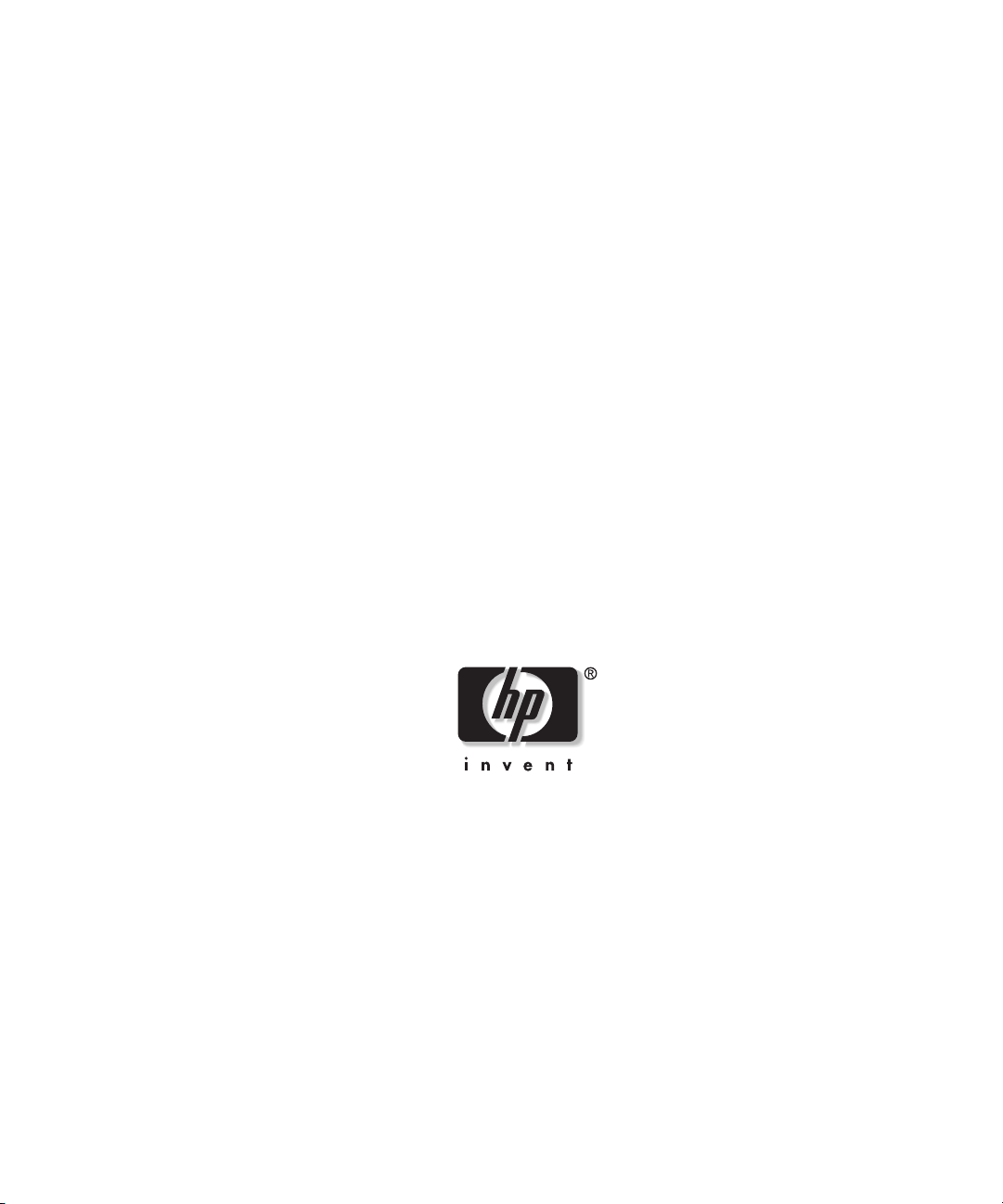
HP StorageWorks Modular
Smart Array 30
Manuel de l’utilisateur
(Anciennement Boîtier de disques Ultra320 SCSI
HP StorageWorks modèle 4400)
Novembre 2003 (deuxième édition)
Référence 335900-052
Page 2
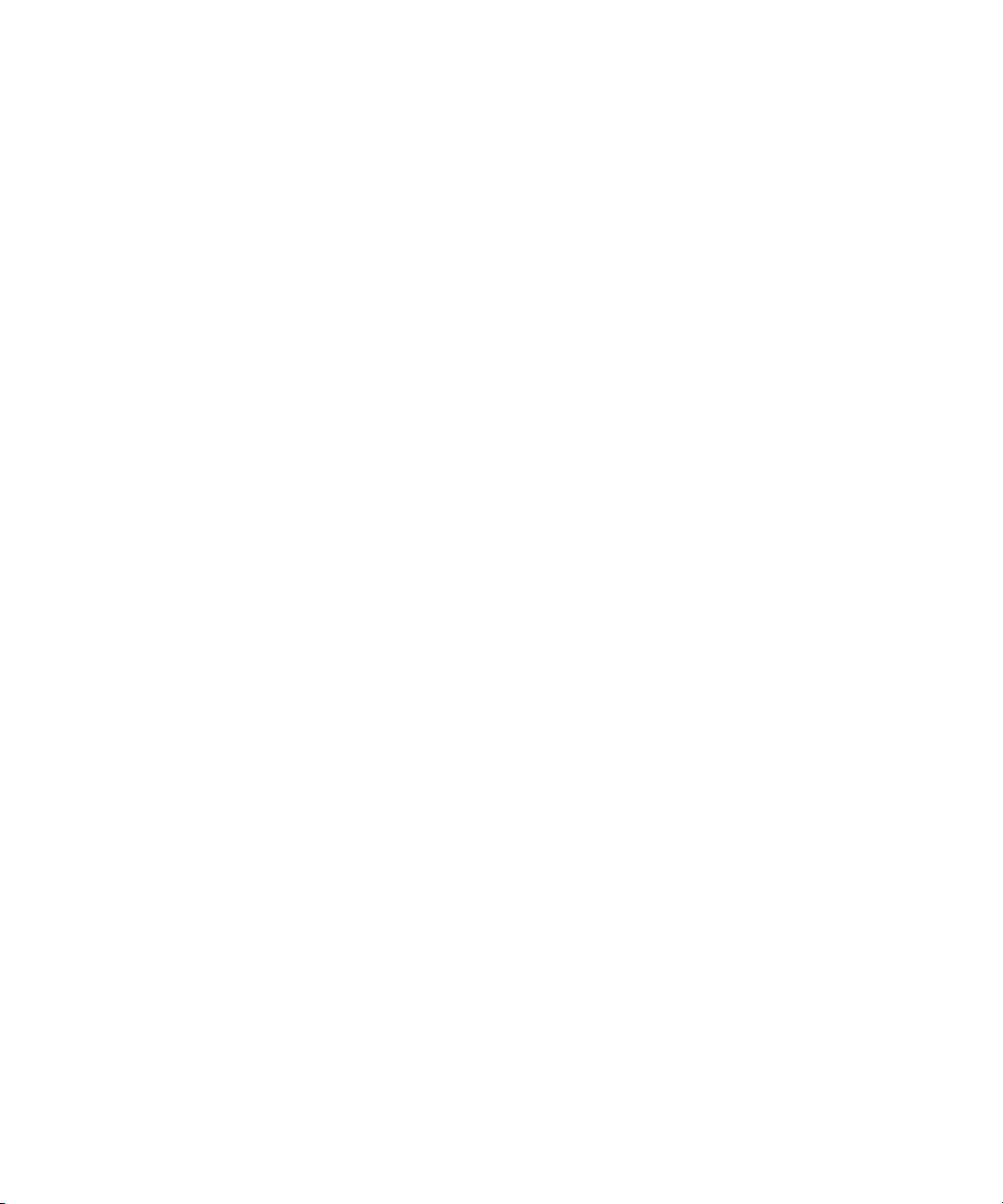
© 2003 Hewlett-Packard Development Company, L.P.
Les informations contenues dans ce document peuvent être modifiées sans préavis. Les
garanties relatives aux produits et services HP sont exclusivement décrites dans la déclaration
de garantie qui accompagne ces produits et services. Aucun élément du présent document ne
peut être interprété comme apportant une garantie supplémentaire. HP décline toute
responsabilité en cas d’erreurs ou d’omissions de nature technique ou rédactionnelle dans le
présent document.
Manuel de l’utilisateur du HP StorageWorks Modular Smart Array 30
Novembre 2003 (deuxième édition)
Référence : 335900-052
Page 3
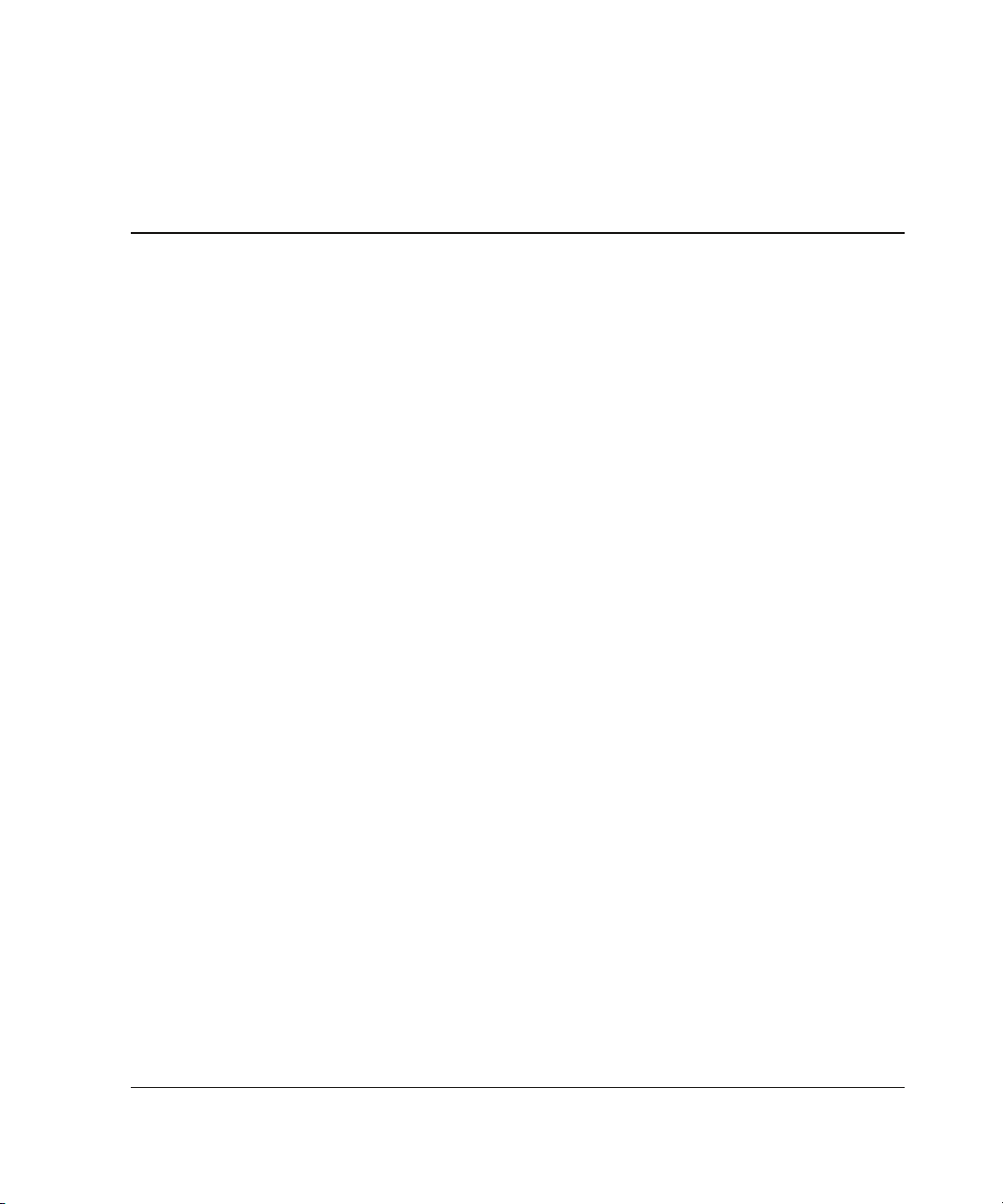
Table des matières
À propos de ce manuel
Public visé ........................................................................................................................ vii
Informations importantes relatives à la sécurité............................................................... vii
Symboles sur l’équipement .............................................................................................. vii
Stabilité du rack................................................................................................................. ix
Symboles dans le texte ...................................................................................................... ix
Obtenir de l’aide..................................................................................................................x
Assistance technique HP...............................................................................................x
Site Web HP..................................................................................................................x
Revendeur Agréé HP .................................................................................................. xi
Avis du lecteur................................................................................................................... xi
Chapitre 1
Système et composants
Système ........................................................................................................................... 1-1
Module E/S Ultra320....................................................................................................... 1-3
EMU (Environmental Monitoring Unit) ......................................................................... 1-4
Disque et obturateur ........................................................................................................ 1-6
Bloc alimentation et ventilateur....................................................................................... 1-7
Manuel de l’utilisateur du HP StorageWorks Modular Smart Array 30 iii
Page 4
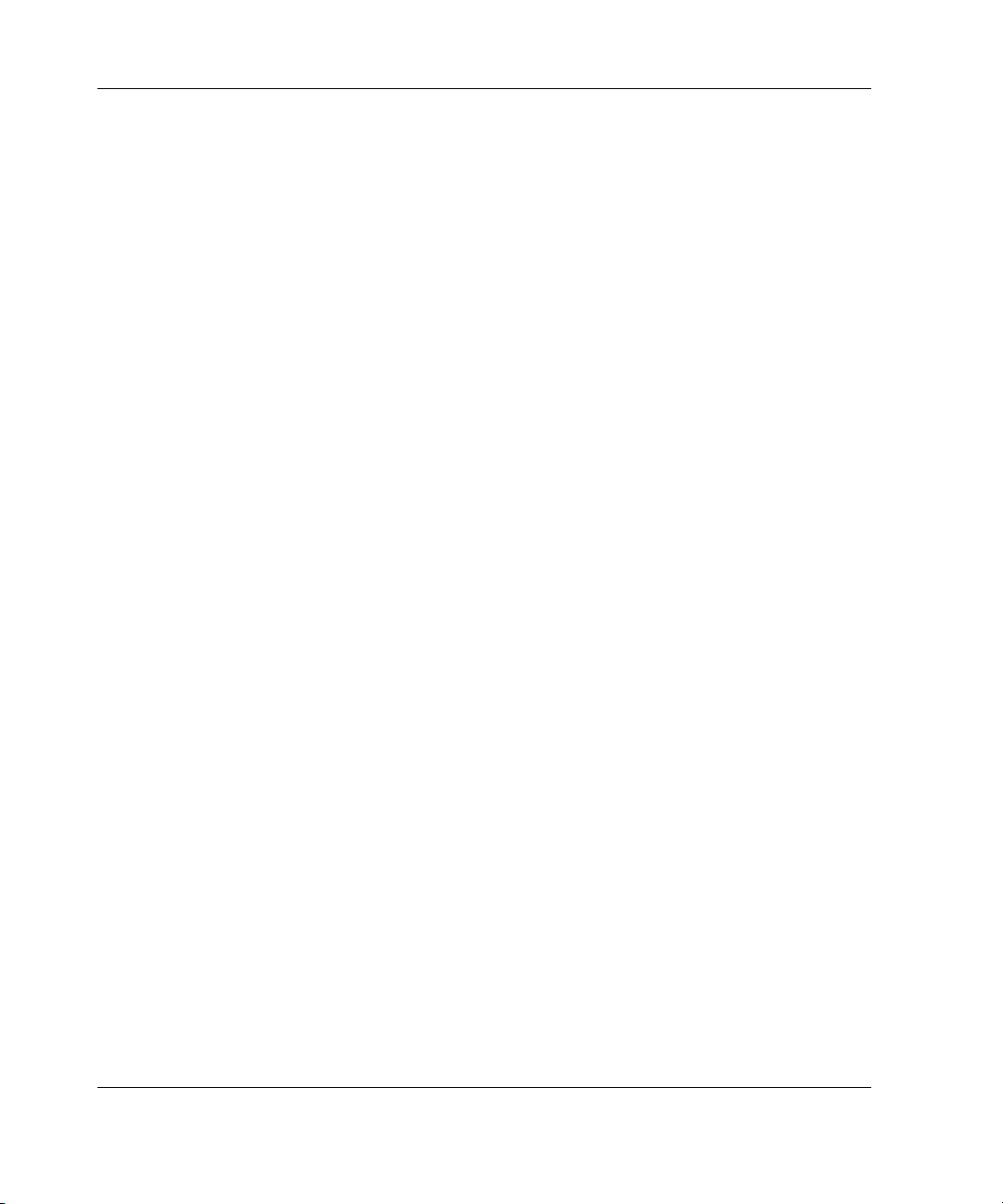
Table des matières
Chapitre 2
Installation du système dans un rack
Retrait des composants du système..................................................................................2-1
Obturateurs................................................................................................................ 2-1
Disques......................................................................................................................2-1
Bloc alimentation ......................................................................................................2-2
EMU..........................................................................................................................2-2
Module E/S................................................................................................................2-2
Montage du système dans un rack ...................................................................................2-2
Fin de l’installation ..........................................................................................................2-7
Vérification du fonctionnement normal...........................................................................2-8
Voyants du système...................................................................................................2-8
Voyant du bloc alimentation .....................................................................................2-8
Voyants du module E/S.............................................................................................2-9
Voyant de l’unité EMU ...........................................................................................2-10
Voyants du disque ...................................................................................................2-11
Chapitre 3
Remplacement des composants du système
Procédures de remplacement ...........................................................................................3-2
Disque ou obturateur .................................................................................................3-3
Ventilateur.................................................................................................................3-5
Alimentation..............................................................................................................3-6
EMU..........................................................................................................................3-7
Module E/S................................................................................................................3-7
Annexe A
Avis de conformité
Canadian Notice (Avis canadien) ...................................................................................A-1
Class A Equipment (Matériel de classe A)...............................................................A-1
Class B Equipment (Matériel de classe B)...............................................................A-1
Avis de l’Union européenne ...........................................................................................A-2
iv Manuel de l’utilisateur du HP StorageWorks Modular Smart Array 30
Page 5
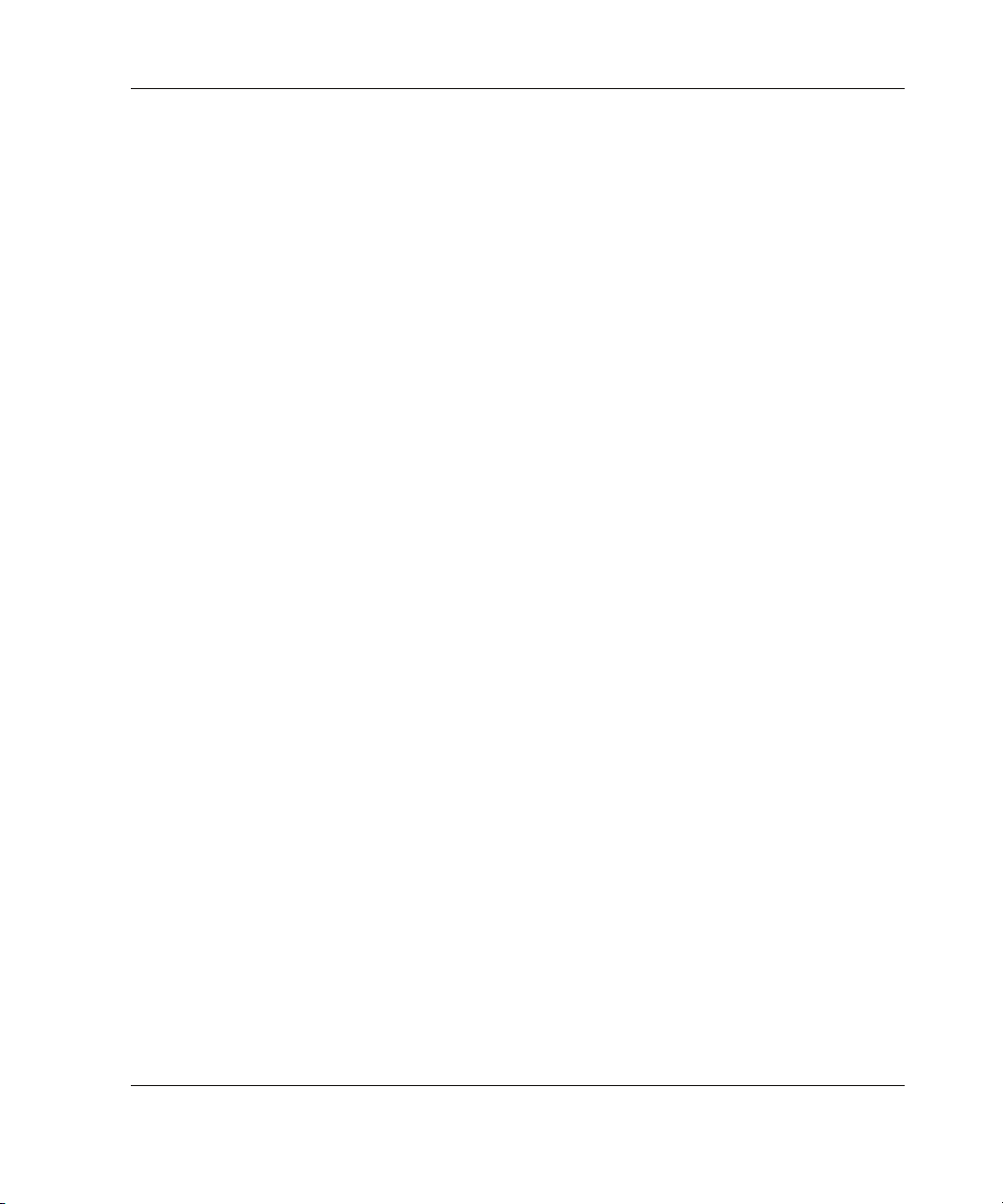
Table des matières
Annexe B
Électricité statique
Précautions relatives à l’électricité statique.....................................................................B-1
Méthodes de mise à la terre.............................................................................................B-2
Annexe C
Caractéristiques techniques
Caractéristiques d’alimentation.......................................................................................C-1
Conditions ambiantes requises ........................................................................................C-2
Caractéristiques physiques ..............................................................................................C-2
Annexe D
Mappage d'adresses SCSI
Index
Manuel de l’utilisateur du HP StorageWorks Modular Smart Array 30 v
Page 6
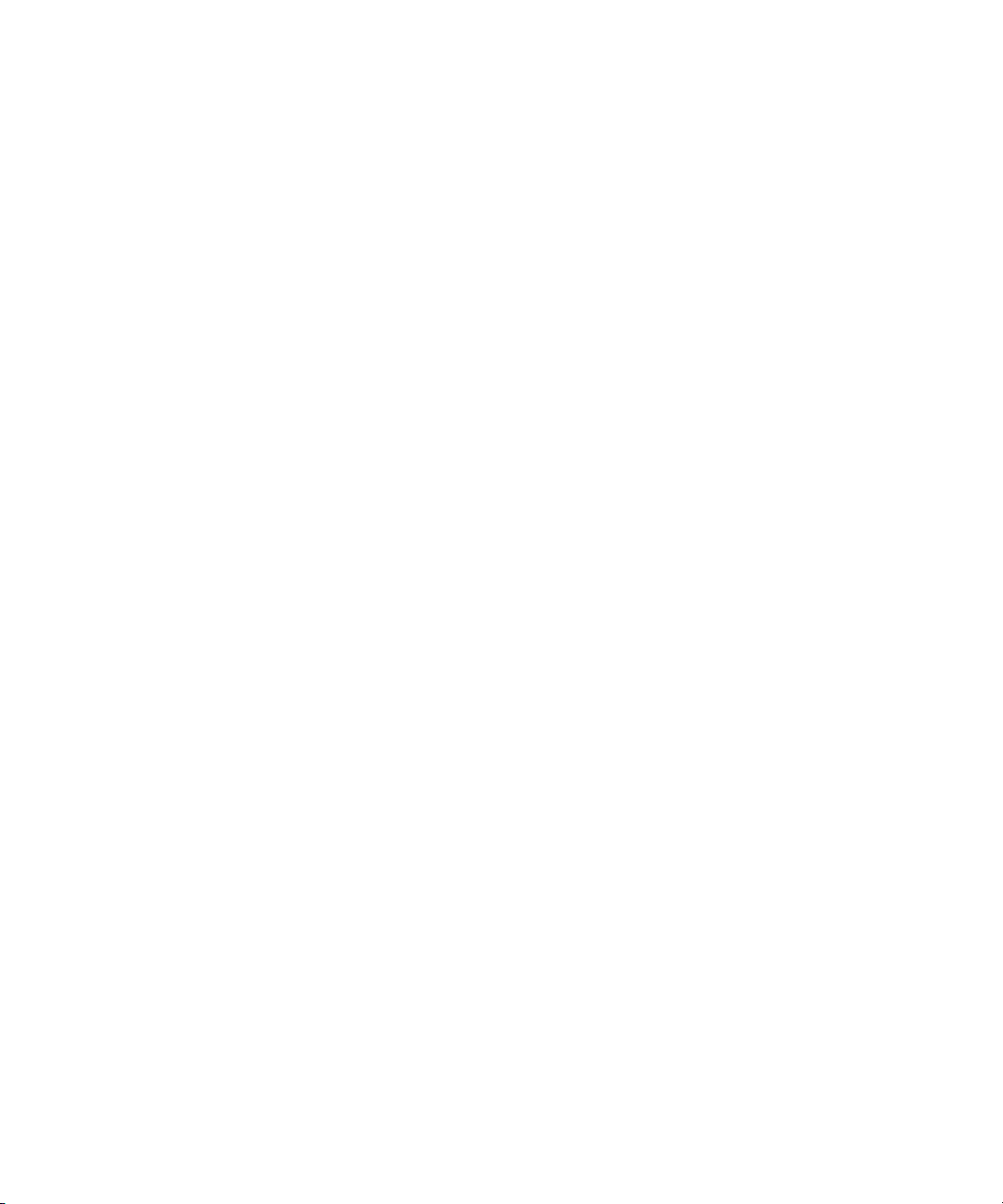
Page 7
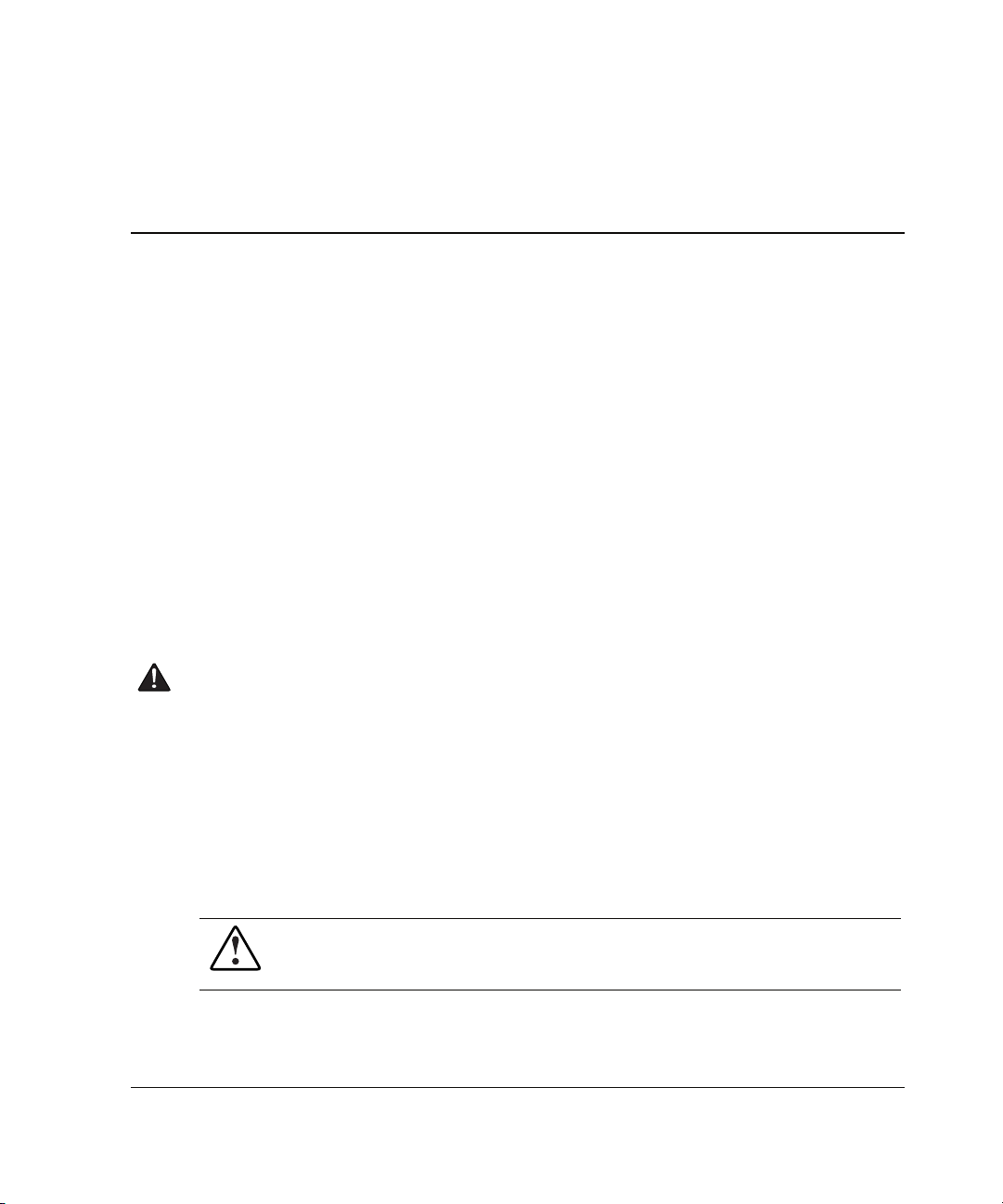
À propos de ce manuel
Ce manuel fournit des instructions d’installation détaillées et des informations
de référence pour le fonctionnement et la résolution des problèmes du système
HP StorageWorks Modular Smart Array 30.
Public visé
Ce manuel est destiné au responsable de l’installation, de l’administration et de
la résolution des problèmes des serveurs. HP suppose que vous êtes qualifié en
réparation de matériel informatique et que vous êtes averti des risques inhérents
aux produits capables de générer des niveaux d’énergie élevés.
Informations importantes relatives à la sécurité
Avant d’installer ce produit, lisez attentivement le document Informations
importantes relatives à la sécurité livré avec le serveur.
Symboles sur l’équipement
Les symboles suivants peuvent apparaître sur l’équipement pour indiquer la présence
de conditions potentiellement dangereuses :
AVERTISSEMENT : ce symbole, associé à l’un des symboles suivants, indique
la présence de risques. Le risque de blessure existe si les avertissements ne
sont pas respectés. Reportez-vous à la documentation pour plus de détails.
Manuel de l’utilisateur du HP StorageWorks Modular Smart Array 30 vii
Page 8
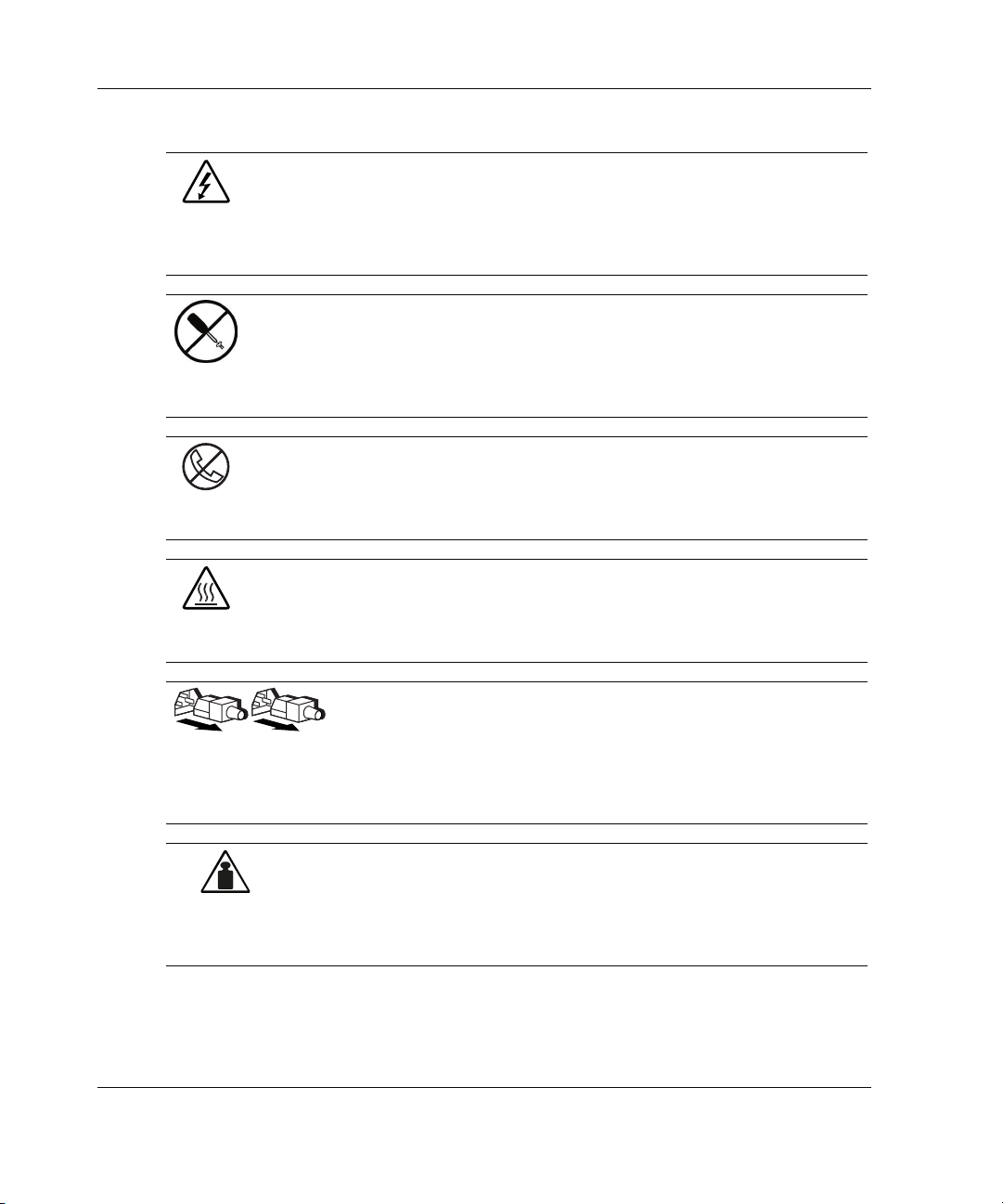
À propos de ce manuel
Ce symbole indique le risque d’électrocution. Faites intervenir un personnel
qualifié pour tout entretien.
AVERTISSEMENT : afin de réduire le risque d’électrocution, n’ouvrez pas
ce système. Faites intervenir un personnel qualifié pour toute maintenance,
mise à jour et entretien.
Ce symbole indique la présence de risques d’électrocution. La zone ne
contient aucun élément pouvant être remplacé ou réparé par l’utilisateur.
Ce système ne doit être ouvert sous aucun prétexte.
AVERTISSEMENT : afin de réduire le risque d’électrocution, n’ouvrez pas
ce système.
Ce symbole sur une prise RJ-45 indique une connexion d’interface réseau.
AVERTISSEMENT : pour réduire les risques d’électrocution, d’incendie
ou de dommages matériels, ne branchez pas de connecteurs de téléphone
ou de télécommunication sur cette prise.
Ce symbole indique la présence d’une surface chaude ou de composants
chauds. Tout contact présente des risques de brûlure.
AVERTISSEMENT : pour réduire les risques de brûlure, laissez refroidir
la surface ou l’élément avant de le toucher.
Poids en kg
Poids en lb
Apposés sur les unités ou systèmes d’alimentation, ces symboles
indiquent que le matériel dispose de plusieurs sources
d’alimentation.
AVERTISSEMENT : pour réduire le risque d’électrocution,
débranchez tous les cordons d’alimentation afin de couper
entièrement l’alimentation du système.
Ce symbole indique que l’équipement dépasse le poids maximal pouvant
être manipulé en toute sécurité par une seule personne.
AVERTISSEMENT : pour réduire le risque de blessure ou de dommage à
l’équipement, respectez les consignes de santé et de sécurité au travail
de votre entreprise en matière de manipulation d’équipements lourds.
viii Manuel de l’utilisateur du HP StorageWorks Modular Smart Array 30
Page 9
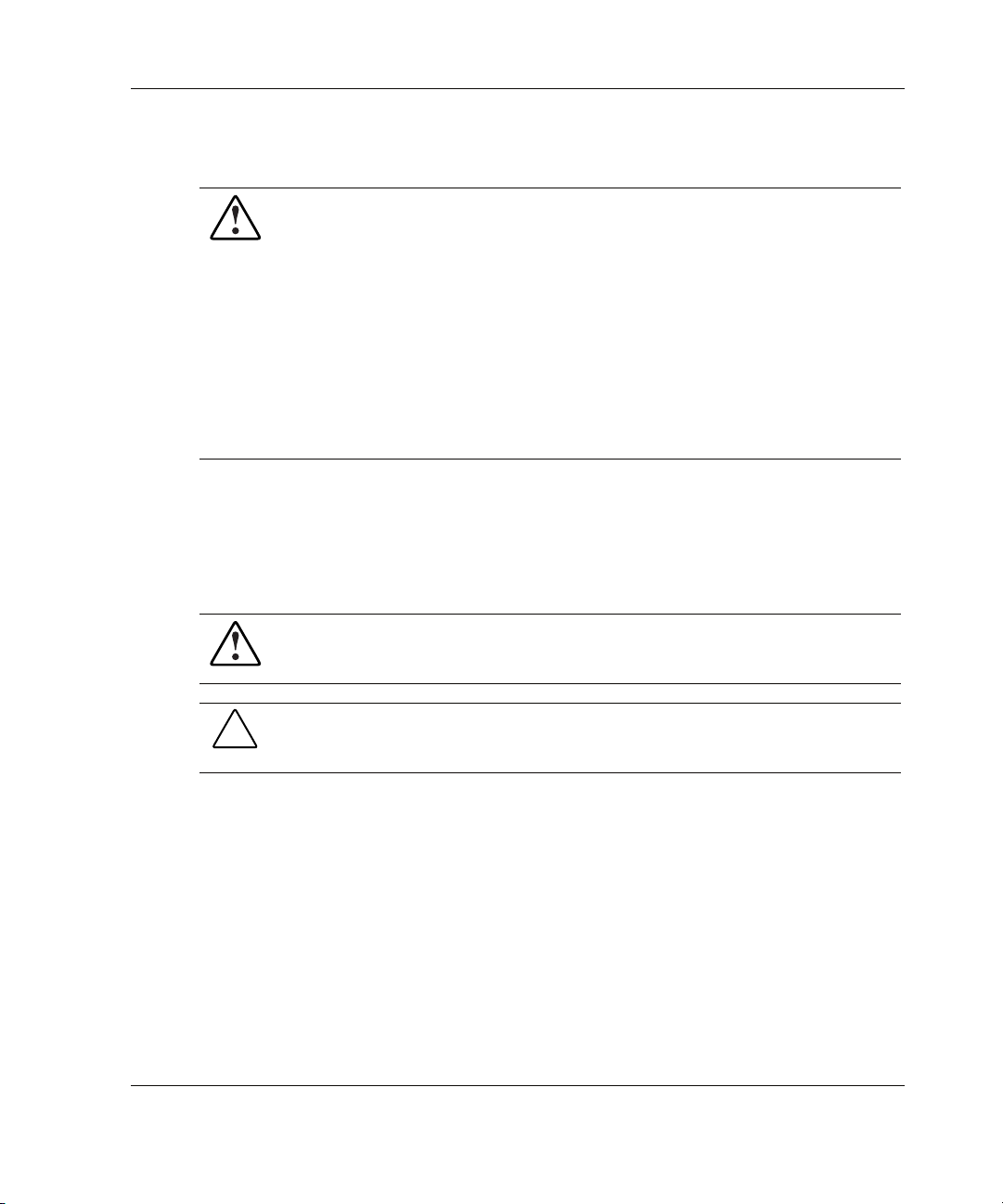
Stabilité du rack
AVERTISSEMENT : afin de réduire tout risque de blessure ou de détérioration
de l’équipement, vérifiez les points suivants :
• Les pieds de mise à niveau doivent être abaissés jusqu’au sol.
• Les pieds de mise à niveau supportent tout le poids du rack.
• Les pieds stabilisateurs doivent être fixés au rack, en cas d’installation
d’un seul rack.
• Les racks doivent être couplés, en cas d’installation de plusieurs racks.
• Ne sortez qu’un seul élément à la fois. La stabilité du rack peut être
compromise si, pour une raison ou pour une autre, vous sortez plusieurs
éléments à la fois.
Symboles dans le texte
Vous pouvez rencontrer les symboles ci-après dans le texte du manuel. Leur
signification est la suivante :
AVERTISSEMENT : le non-respect de ces instructions expose l’utilisateur
à des risques potentiellement très graves.
À propos de ce manuel
ATTENTION : le non-respect de ces instructions présente des risques, tant pour
le matériel que pour les informations qu’il contient.
IMPORTANT : apporte une clarification ou fournit des instructions spécifiques.
REMARQUE : présente des commentaires, des précisions ou des informations
complémentaires.
Manuel de l’utilisateur du HP StorageWorks Modular Smart Array 30 ix
Page 10
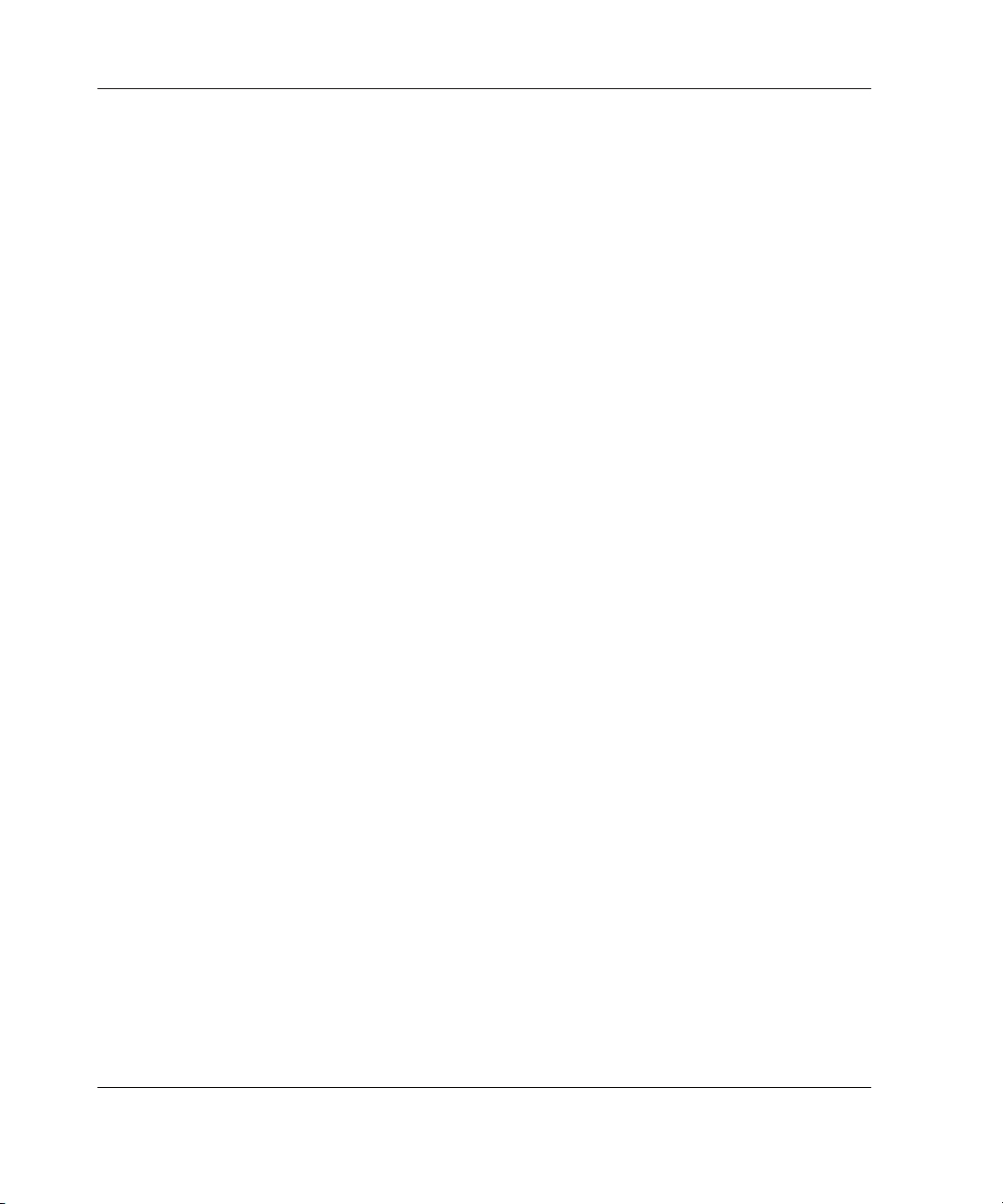
À propos de ce manuel
Obtenir de l’aide
Si malgré les informations contenues dans ce manuel vous n’avez pu résoudre un
problème, vous pouvez obtenir des informations complémentaires ainsi qu’une
assistance auprès des contacts indiqués ci-dessous.
Assistance technique HP
En France, appelez le 0825 813 823 (0,15 € TTC/min). Ce service est disponible
du lundi au vendredi, de 9 heures à 18 heures, sauf jours fériés. Dans les autres pays,
appelez le Centre d’assistance technique le plus proche. Les numéros de téléphone
des Centres d’assistance technique du monde entier sont répertoriés sur le site Web
de HP. Pour accéder au site Web de HP, connectez-vous à l’adresse
http://www.hp.com/fr.
Préparez les éléments suivants avant d’appeler HP :
• Numéro d’enregistrement auprès de l’assistance technique (le cas échéant)
• Numéro de série du ou des produits
• Nom et numéro de modèle
• Messages d’erreur, le cas échéant
• Cartes ou matériel complémentaires
• Composants matériels ou logiciels de fabricants tiers
• Type de système d’exploitation et niveau de révision
Site Web HP
Le site Web HP contient des informations relatives à ce produit ainsi que les
dernières versions des drivers et des images de ROM flash. Pour accéder au
site Web HP, connectez-vous à l’adresse
x Manuel de l’utilisateur du HP StorageWorks Modular Smart Array 30
http://www.hp.com/fr.
Page 11
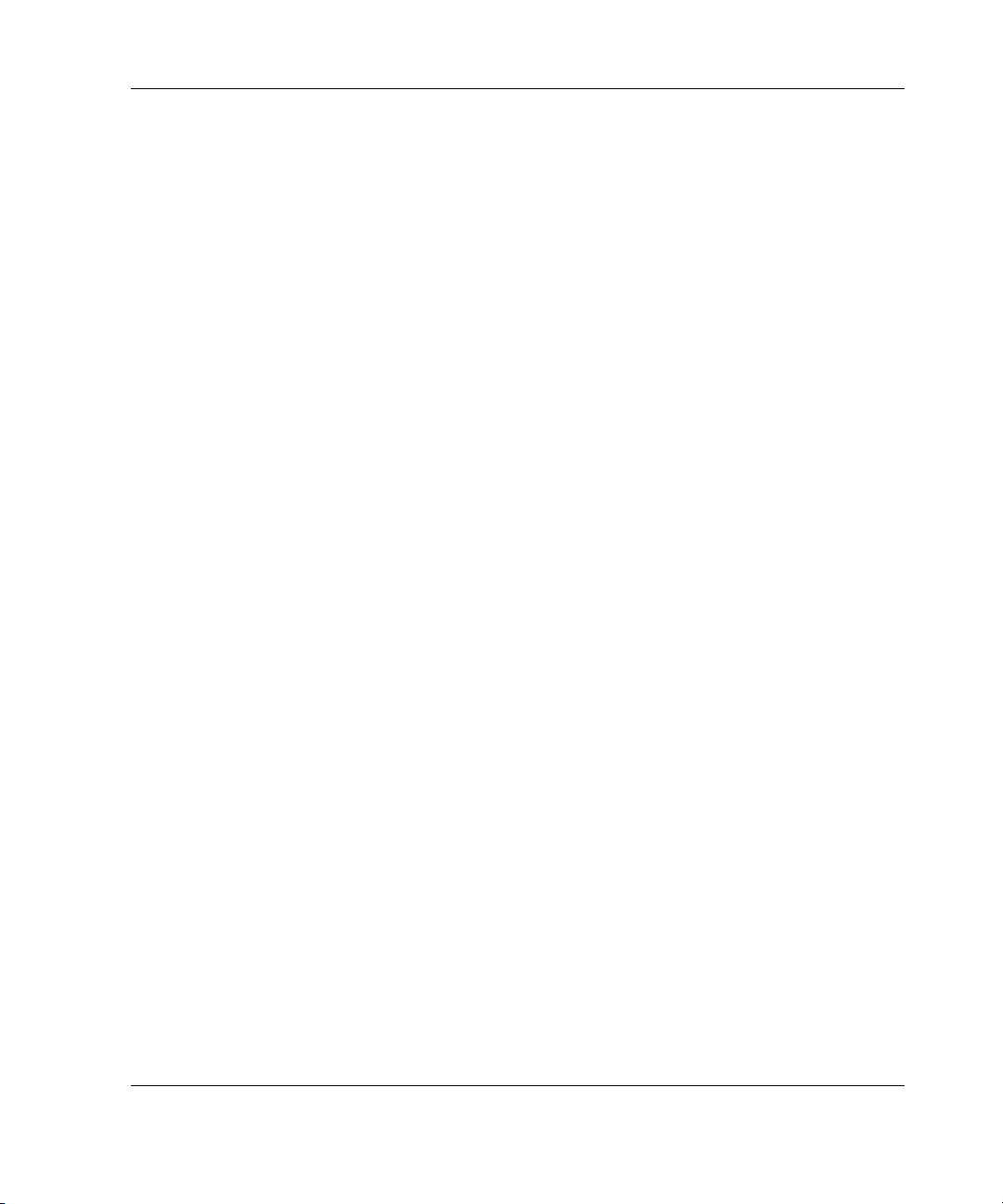
Revendeur Agréé HP
Pour obtenir les coordonnées de votre Revendeur Agréé HP le plus proche :
• En France, appelez le 0825 804 805 (0,15 € TTC/min).
• Au Canada, appelez le 1-800-263-5868.
• Ailleurs, consultez le site Web de HP.
Avis du lecteur
Vos remarques à propos de ce manuel sont les bienvenues. Envoyez
vos commentaires et suggestions par courrier électronique à :
ServerDocumentation@hp.com.
À propos de ce manuel
Manuel de l’utilisateur du HP StorageWorks Modular Smart Array 30 xi
Page 12
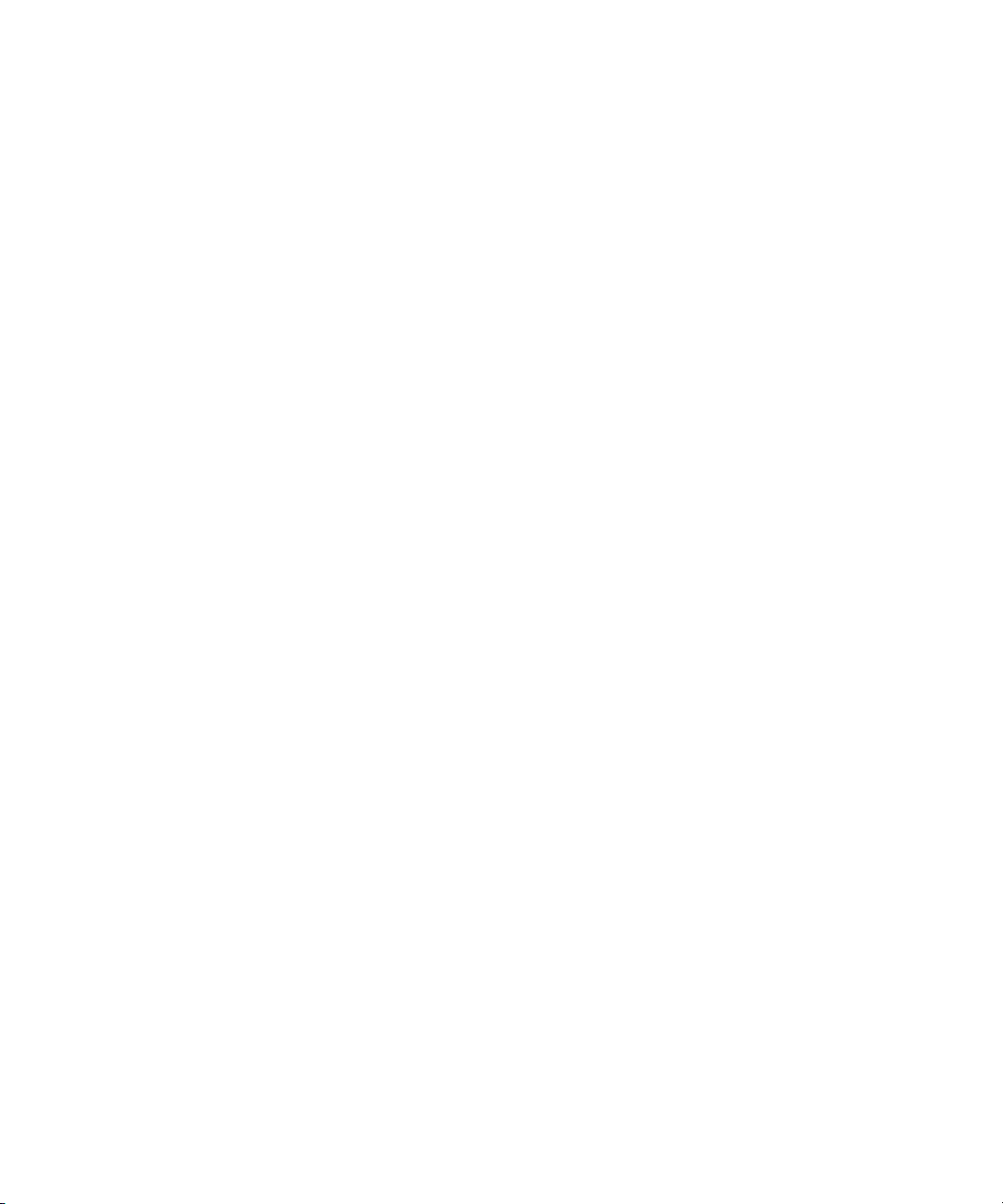
Page 13
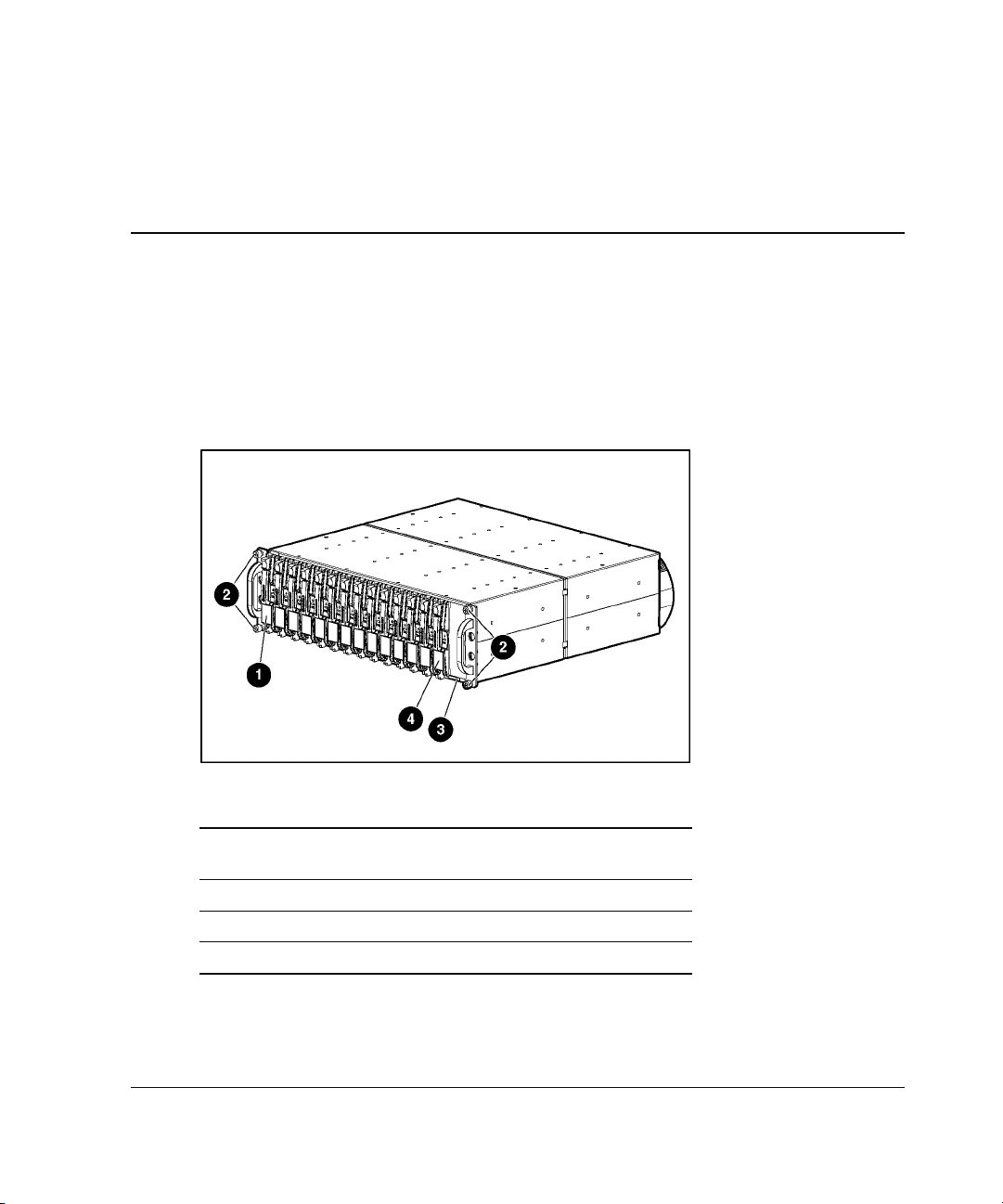
Système
1
Système et composants
Figure 1-1 : Vue avant du système
Élément Description
1 Disque ou obturateur dans le compartiment 1
(fourni avec les obturateurs)
2 Vis à molette
3 Voyants d’état du système
4 Disque ou obturateur dans le compartiment 14
Manuel de l’utilisateur du HP StorageWorks Modular Smart Array 30 1-1
Page 14
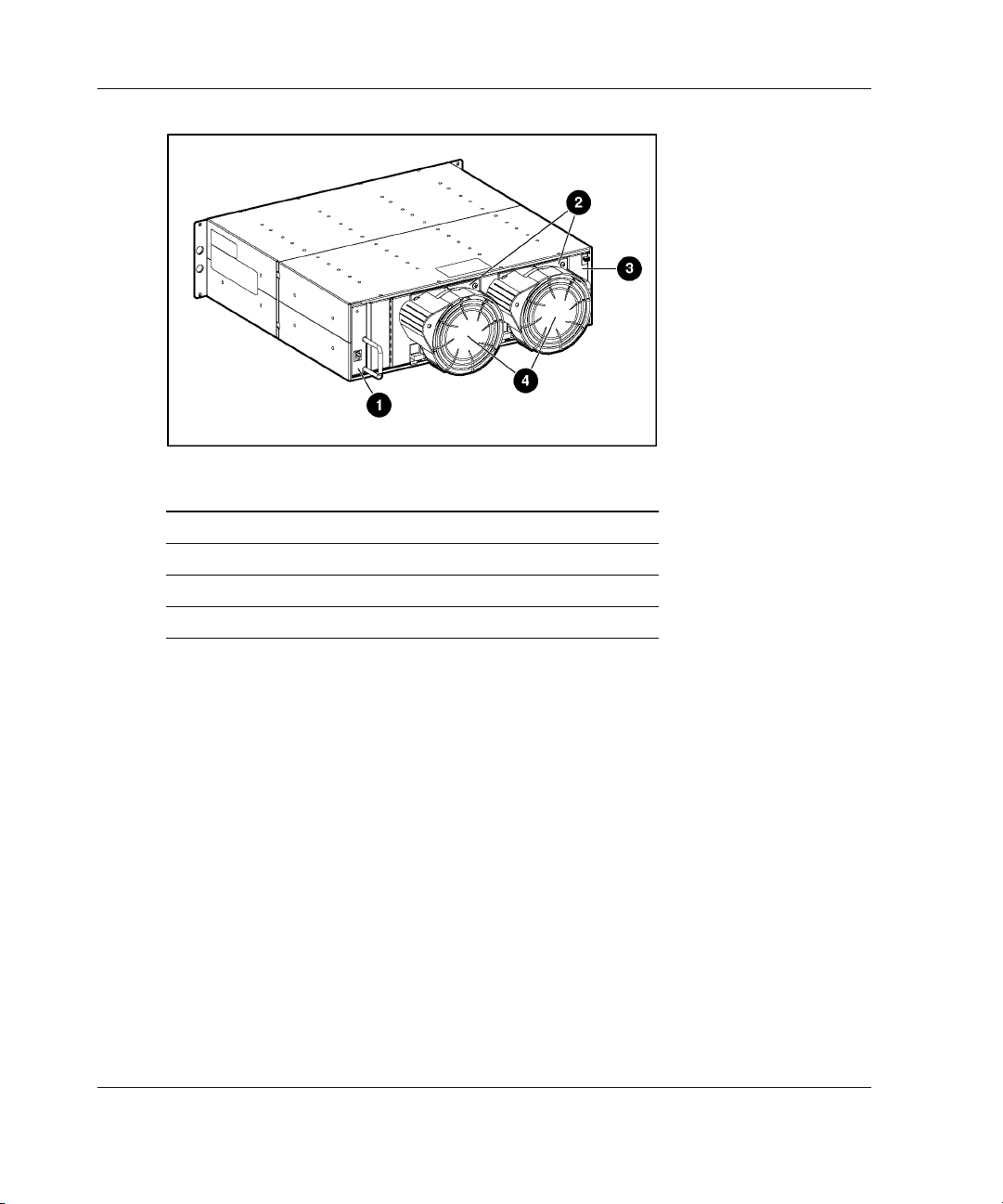
Système et composants
Figure 1-2 : Vue arrière du système
Élément Description
1 EMU (Environmental Monitoring Unit)
2 Alimentations
3 Module E/S (port simple ou double)
4 Ventilateurs
Chaque système dispose d’un ou deux bus SCSI internes, en fonction du module E/S
installé. Chaque bus prend en charge les protocoles Ultra320, Ultra3 et Ultra2.
IMPORTANT : le système ne prend pas en charge les disques à terminaison simple.
L’installation d’un disque de ce type génère une condition d’erreur.
Le bus d’échec du système est pris en charge par la série HS des contrôleurs RAID
HP StorageWorks. Le contrôleur peut ainsi, avec l’unité EMU, contrôler l’état des
composants du système (principalement les ventilateurs et alimentations) et signaler
une condition d’erreur éventuelle en allumant en conséquence les voyants du système
et du composant. Le contrôleur peut en outre détecter si un disque a été supprimé ou
installé.
1-2 Manuel de l’utilisateur du HP StorageWorks Modular Smart Array 30
Page 15
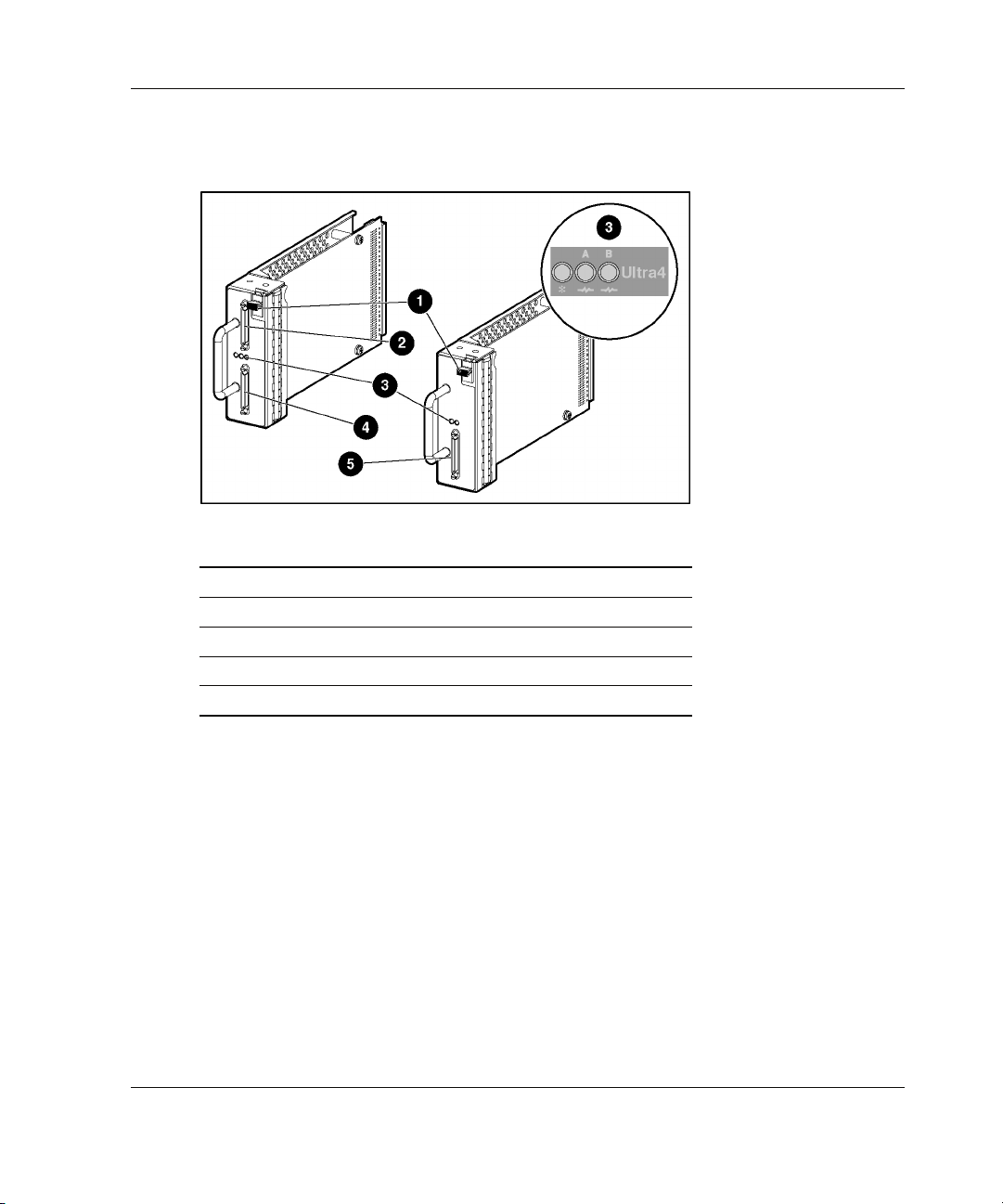
Module E/S Ultra320
Figure 1-3 : Modules E/S Ultra320
Élément Description
1 Loquet de verrouillage
2 Connecteur A du bus SCSI, module à deux ports
3 Voyants d’état, avec indicateur Ultra320
4 Connecteur B du bus SCSI, module à deux ports
5 Connecteur A du bus SCSI, module à un port
Système et composants
Un module E/S prend en charge jusqu’à 14 disques. Avec un module à deux ports,
les disques doivent être partagés entre les deux bus qui accueillent donc chacun
jusqu’à sept périphériques. Chaque bus nécessite sa propre carte de couplage.
Le module E/S dispose d’un capteur interne qui fournit une protection contre les
surtensions. Si la tension est trop élevée, l’alimentation du module est interrompue.
Le module est alors désactivé jusqu’à ce que le capteur détecte que la tension est
revenue à son état normal.
REMARQUE : le système doit être équipé d’un module E/S Ultra320 et d’une
unité EMU Ultra320 pour que les données puissent être transférées à la vitesse Ultra320.
Le microprogramme installé sur les disques durs doit être mis à niveau pour que ceux-ci
fonctionnent également à la vitesse Ultra320.
Manuel de l’utilisateur du HP StorageWorks Modular Smart Array 30 1-3
Page 16
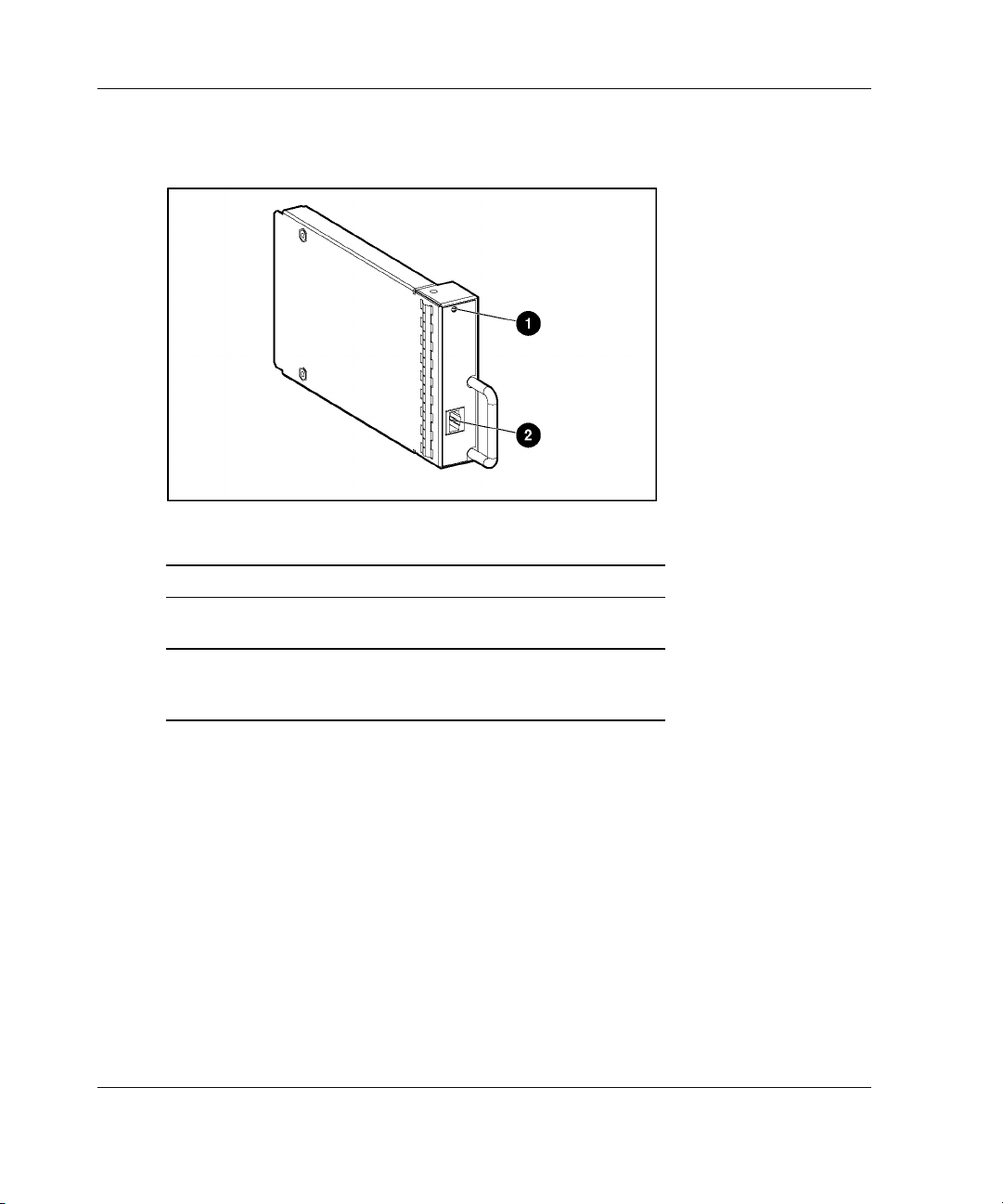
Système et composants
EMU (Environmental Monitoring Unit)
Figure 1-4 : EMU (Environmental Monitoring Unit)
Élément Description
1 Voyant d’état de l’unité EMU
2 (Ce connecteur n’est pas utilisé dans les
systèmes Modular Smart Array 30)
Remarque : la poignée violette indique que l’unité EMU est
hot-plug lorsqu’elle est utilisée avec un contrôleur de type HS
HP StorageWorks.
1-4 Manuel de l’utilisateur du HP StorageWorks Modular Smart Array 30
Page 17
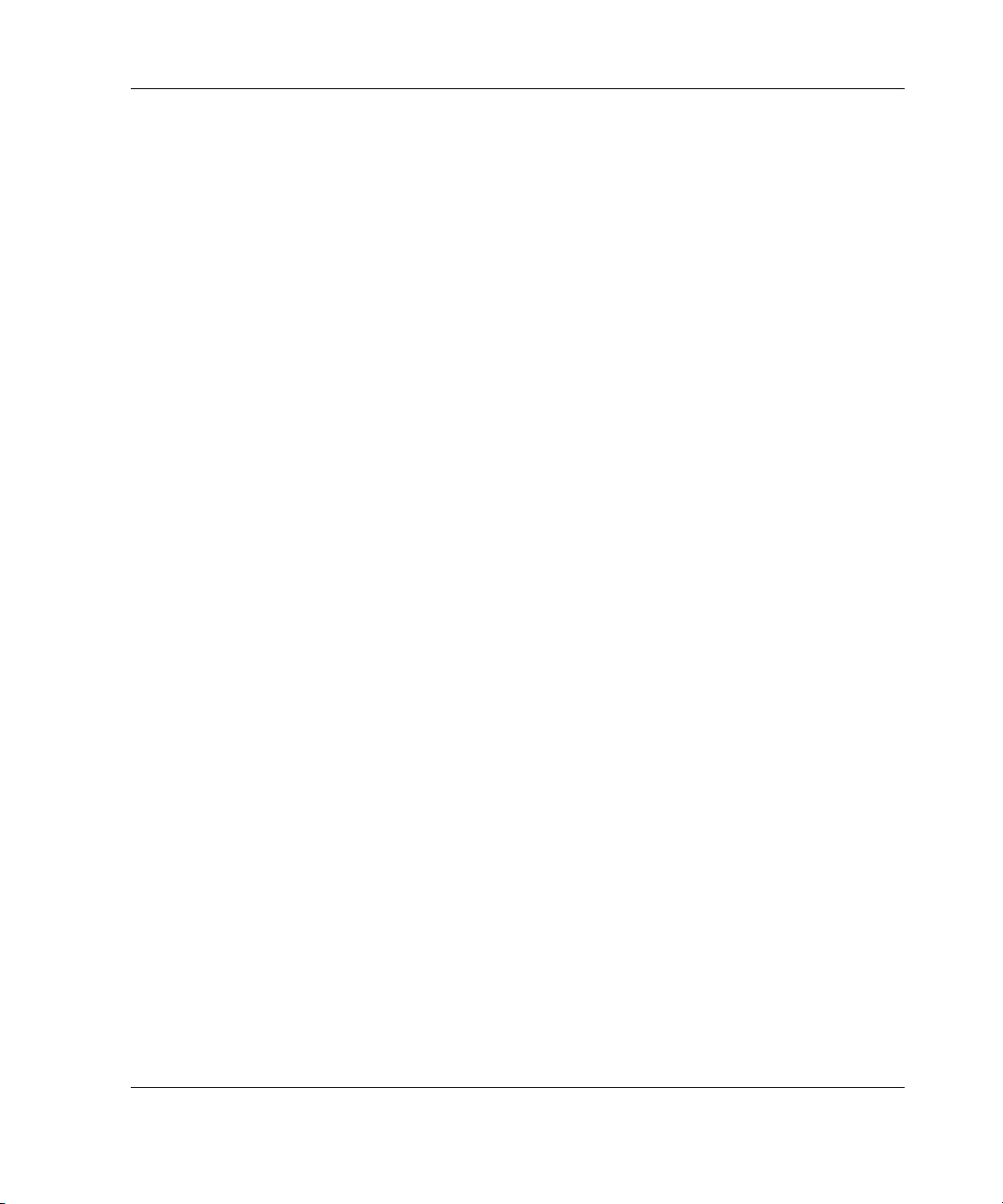
Système et composants
L’unité EMU a les fonctions suivantes :
• Affecte des adresses SCSI de périphérique, en association avec le module E/S
• Contrôle les différentes températures qui correspondent au fonctionnement
optimal du système :
— Si la température interne du système atteint 45°C, l’unité EMU allume
en conséquence le voyant orange de panne du système.
— Si la température ambiante atteint 50°C et que Insight Manager est exécuté
sur le système, l’unité EMU envoie un signal à cet utilitaire pour indiquer
une condition d’alarme.
— Si la température interne d’une alimentation dépasse 85°C, celle-ci s’éteint
automatiquement.
• Contrôle et indique l’état des alimentations, des ventilateurs et du système
(lorsque l’adaptateur SCSI ou le contrôleur RAID prend en charge cette
fonction) :
— Si le contrôleur détecte une panne de périphérique, il peut envoyer un signal à
l’unité EMU pour que le voyant d’état de ce périphérique clignote rapidement.
— Si l’utilisateur demande l’identification d’un périphérique, le contrôleur peut
faire en sorte que le voyant d’état de ce périphérique clignote lentement par
le biais de l’unité EMU.
REMARQUE : le système doit être équipé d’un module E/S Ultra320 et d’une
unité EMU Ultra320 pour que les données puissent être transférées à la vitesse Ultra320.
Le microprogramme installé sur les disques durs doit être mis à niveau pour que ceux-ci
fonctionnent également à la vitesse Ultra320.
Manuel de l’utilisateur du HP StorageWorks Modular Smart Array 30 1-5
Page 18

Système et composants
Disque et obturateur
Figure 1-5 : Disque et obturateur
Élément Description
1 Bouton d’éjection (violet)
2 Levier de verrouillage (violet)
3 Obturateur
4 Loquet de verrouillage
Si l’intensité du courant débité par un disque est trop importante, un capteur situé
à l’arrière du système détecte cette situation et débranche l’alimentation du disque.
Le disque reste désactivé jusqu’à ce qu’il soit remplacé ou que le problème de
surintensité soit résolu.
1-6 Manuel de l’utilisateur du HP StorageWorks Modular Smart Array 30
Page 19

Bloc alimentation et ventilateur
Figure 1-6 : Bloc alimentation et ventilateur
Élément Description
1 Connecteur d’entrée d’alimentation secteur
2 Loquet de verrouillage (violet)
3 Voyant d’état de l’alimentation et du ventilateur
4 Pattes du ventilateur (violettes)
5 Ventilateur
Système et composants
Les circuits de l’alimentation offrent une protection contre les surcharges, courtscircuits et surchauffes. L’unité EMU contrôle le signal envoyé par le capteur de
température dans l’alimentation électrique et règle la vitesse des ventilateurs en
fonction de la valeur de ce signal. Si la température dépasse une valeur prédéfinie,
l’alimentation est éteinte.
Si une alimentation est défectueuse, la seconde peut fournir assez de courant
continu pour l’intégralité d’un système. Toutefois, si une seule alimentation est
opérationnelle lorsqu’un système est mis sous tension, les disques sont activés
séquentiellement plutôt que simultanément.
Manuel de l’utilisateur du HP StorageWorks Modular Smart Array 30 1-7
Page 20

Page 21

Installation du système dans un rack
Avant d’installer le système dans un rack, retirez ses composants internes afin de
l’alléger et de faciliter son installation en toute sécurité.
AVERTISSEMENT : utilisez un chariot élévateur ou de
manutention pour déplacer un système qui se trouve toujours
44 kg dans carton
49 kg avec palette
Retrait des composants du système
IMPORTANT : les instructions qui suivent concernent le retrait des composants d’un système
inutilisé. Pour retirer des composants d’un système en fonctionnement, reportez-vous aux
instructions complètes qui figurent dans un chapitre suivant de ce manuel.
dans son emballage de transport.
2
Obturateurs
Appuyez sur les loquets de verrouillage situés sur l’obturateur et maintenez-les
enfoncés pendant que vous retirez l’obturateur du système.
Disques
1. Appuyez sur le bouton d’éjection violet.
2. Faites pivoter le levier de verrouillage pour l’ouvrir entièrement.
3. Retirez le disque du système.
Manuel de l’utilisateur du HP StorageWorks Modular Smart Array 30 2-1
Page 22

Installation du système dans un rack
Bloc alimentation
Saisissez le bloc alimentation par le ventilateur, soulevez le loquet de verrouillage
violet et ne le relâchez pas tant que vous n’avez pas retiré le bloc du système.
EMU
Saisissez la poignée violette de l’unité EMU et retirez celle-ci du système.
Module E/S
Saisissez la poignée, appuyez sur le loquet de verrouillage violet et maintenez-le
enfoncé, puis retirez le module du système.
Montage du système dans un rack
AVERTISSEMENT : faites appel à au moins deux personnes pour
déplacer ou installer un système. Pour une sécurité optimale et
11 kg vide
31 kg plein
IMPORTANT: la procédure suivante décrit l’installation dans un rack à trous carrés. Pour
plus d’informations sur l’installation du système dans un rack à trous ronds, reportez-vous à la
documentation du rack.
faciliter l’installation, réduisez le poids du système en retirant les
disques, les alimentations, les ventilateurs, l’unité EMU et le module
E/S. Cette procédure permet de réduire le poids du système à
environ 11 kg. Même si une seule personne est en mesure de
soulever ce poids, le système vide reste difficile à installer en
raison de sa taille.
Chaque système de disques nécessite un espace rack vertical de 3U (équivalent à
133 mm ou 5,25 pouces.).
AVERTISSEMENT : le poids d’un système plein dépasse 31 kg. Installez
le système le plus bas possible dans le rack.
2-2 Manuel de l’utilisateur du HP StorageWorks Modular Smart Array 30
Page 23
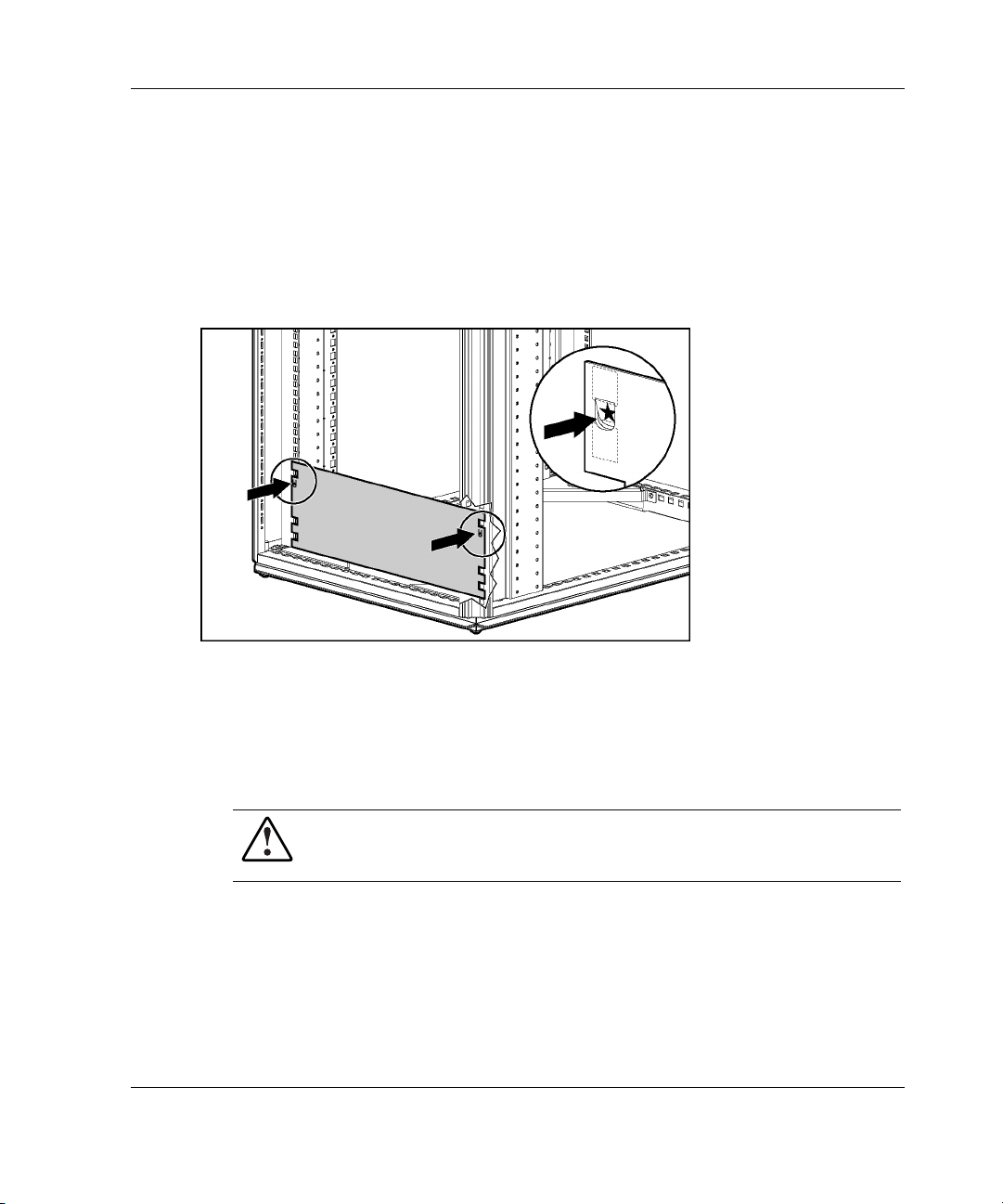
Installation du système dans un rack
1. En utilisant le gabarit de montage en rack fourni dans le kit du système comme
guide, tracez des marques au crayon sur le rack pour indiquer l’emplacement
des rails du système :
a. Alignez le bord inférieur du gabarit avec le bas du rack (ou le haut du
composant du rack précédent) et poussez les onglets vers l’intérieur pour
maintenir le gabarit en place. Assurez-vous que le gabarit est en position
horizontale.
b. Marquez l’emplacement requis des rails sur le rack.
c. Répétez cette procédure pour marquer l’arrière du rack, en utilisant la partie
arrière du gabarit.
2. Identifiez les rails gauche (L) et droit (R) du rack par les symboles estampillés
sur le métal.
AVERTISSEMENT : à moins que vous ne convertissiez les rails pour les
utiliser dans des racks à trous ronds, ne retirez pas les broches porteuses
des extrémités des rails du rack.
Manuel de l’utilisateur du HP StorageWorks Modular Smart Array 30 2-3
Page 24

Installation du système dans un rack
3. Faites glisser l’avant du rail gauche vers la face interne de l’avant du rack jusqu’à
ce que le loquet de verrouillage en forme de ciseaux s’enclenche dans le montant
du rack.
4. Confirmez que les broches du rail dépassent les trous en forme de U marqués à
l’étape 1. Si tel n’est pas le cas, répétez l’étape 3.
5. Tirez l’arrière du rail gauche vers la face interne de l’arrière du rack jusqu’à ce que
le loquet de verrouillage en forme de ciseaux s’enclenche dans le montant du rack.
2-4 Manuel de l’utilisateur du HP StorageWorks Modular Smart Array 30
Page 25

Installation du système dans un rack
6. Confirmez que les broches du rail dépassent les trous en forme de U marqués à
l’étape 1. Si tel n’est pas le cas, répétez l’étape 5.
7. Répétez les étapes 3 à 6 pour le rail droit.
8. Alignez le système avec les rails, puis faites-le glisser dans le rack.
AVERTISSEMENT : n’utilisez pas les poignées des composants pour
soulever le système. Elles ne sont pas conçues pour supporter son poids.
AVERTISSEMENT : si le système est chargé dans le rack au-dessus du
niveau de la poitrine, faites appel à une troisième personne pour aider à
aligner le système avec les rails pendant que les deux autres supportent le
poids du système.
PRÉCAUTION : pour éviter d’endommager le matériel, maintenez le système
en position horizontale lorsque vous l’insérez dans le rack ou l’en retirez.
Manuel de l’utilisateur du HP StorageWorks Modular Smart Array 30 2-5
Page 26

Installation du système dans un rack
9. Serrez les vis à molette pour fixer le système au rack.
10. Si vous déplacez le rack alors que le système est installé, utilisez le support
de transport pour fixer le système dans le rack :
a. Faites glisser le support de transport vers l’avant jusqu’à ce qu’il s’enclenche
sur le châssis du système.
b. Serrez la vis du support de transport.
2-6 Manuel de l’utilisateur du HP StorageWorks Modular Smart Array 30
Page 27

Fin de l’installation
1. Réinstallez les composants dans le système. Pour plus d’informations, reportez-
vous au Chapitre 3.
2. Branchez les câbles des connecteurs VHDCI des modules E/S aux connecteurs
correspondants sur le système d’un contrôleur. Si vous avez besoin d’autres
câbles, passez votre commande en vous basant sur les informations du tableau
suivant.
Tableau 2-1 : Câbles SCSI pris en charge
Type de connecteur Longueur Référence
Câbles standard
VHDCI 68 broches 3 m (10 pieds) 189505-B21
VHDCI 68 broches Offset 3,7 m (12 pieds) 342175-B21
Câbles en option
VHDCI 68 broches 1 m (3,3 pieds)
VHDCI 68 broches Offset 1,8 m (6 pieds)
Installation du système dans un rack
168256-B21
2 m (6,6 pieds)
5 m (16 pieds)
7,3 m (24 pieds)
12 m (39 pieds)
168257-B21
116454-B21
341174-B21
164604-B21
150214-B21
3. Branchez les connecteurs d’entrée CA de chaque alimentation à une source
d’alimentation CA.
PRÉCAUTION : le système de disques ne possède pas d’interrupteur.
Assurez-vous qu’il est correctement configuré avant de brancher les
cordons d’alimentation.
REMARQUE : le fait de disposer de deux alimentations évite les risques de panne.
Il s’agit de la configuration à haute disponibilité la plus répandue. Pour une redondance
totale de l’alimentation, chacune d’entre elles doit être connectée à une source
d’alimentation secteur distincte.
4. Confirmez que les composants du système fonctionnent tous normalement en
examinant leurs voyants d’état, comme décrit dans la section suivante.
Manuel de l’utilisateur du HP StorageWorks Modular Smart Array 30 2-7
Page 28
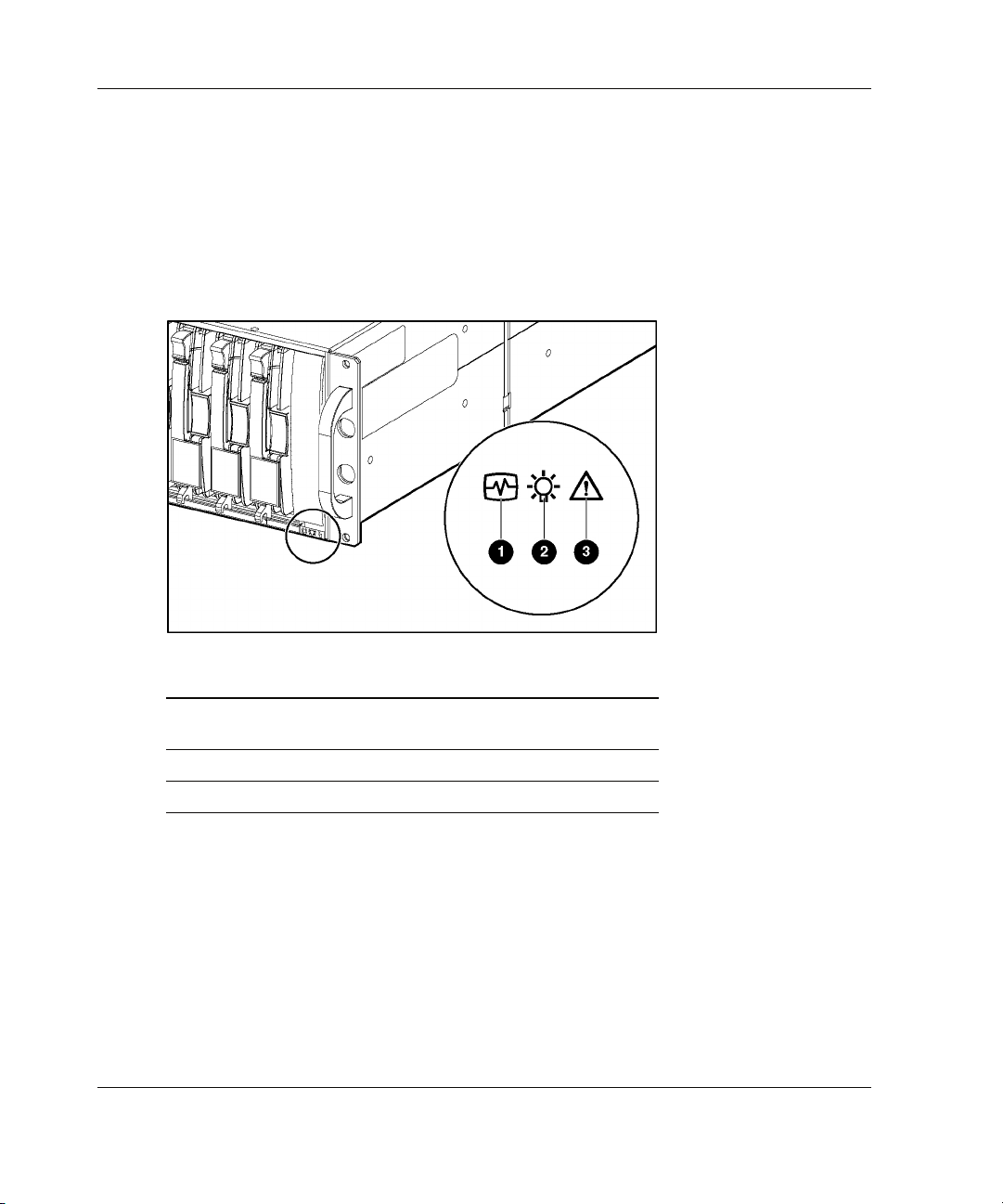
Installation du système dans un rack
Vérification du fonctionnement normal
Voyants du système
Les voyants situés à l’avant du système dans le coin inférieur droit récapitulent
l’état général de tous les composants.
Figure 2-1 : Voyants du système
Élément Couleur Description État normal
1 Vert État (message
de contrôle)
2 Vert Alimentation Allumé
3 Orange Panne Éteint
Clignotant
Voyant du bloc alimentation
Le voyant vert situé sur le bloc alimentation est allumé lorsque l’alimentation
et le ventilateur sont tous les deux opérationnels.
En cas de panne de l’alimentation ou du ventilateur, ce voyant et le voyant
Alimentation du système ne s’allument pas.
2-8 Manuel de l’utilisateur du HP StorageWorks Modular Smart Array 30
Page 29

Voyants du module E/S
Les voyants situés sur le module E/S affichent l’état des terminaisons du bus SCSI
externe et de l’alimentation.
Figure 2-2 : Signification des voyants du module E/S
à deux ports
Élément Fonction indiquée État normal
Installation du système dans un rack
1 Courant continu
5,1 V branché
2 Connecteur A du
bus SCSI actif
3 Connecteur B du
bus SCSI actif
Manuel de l’utilisateur du HP StorageWorks Modular Smart Array 30 2-9
Clignotant
Clignotant (ou allumé
si très occupé)
Clignotant (ou allumé
si très occupé)
Page 30
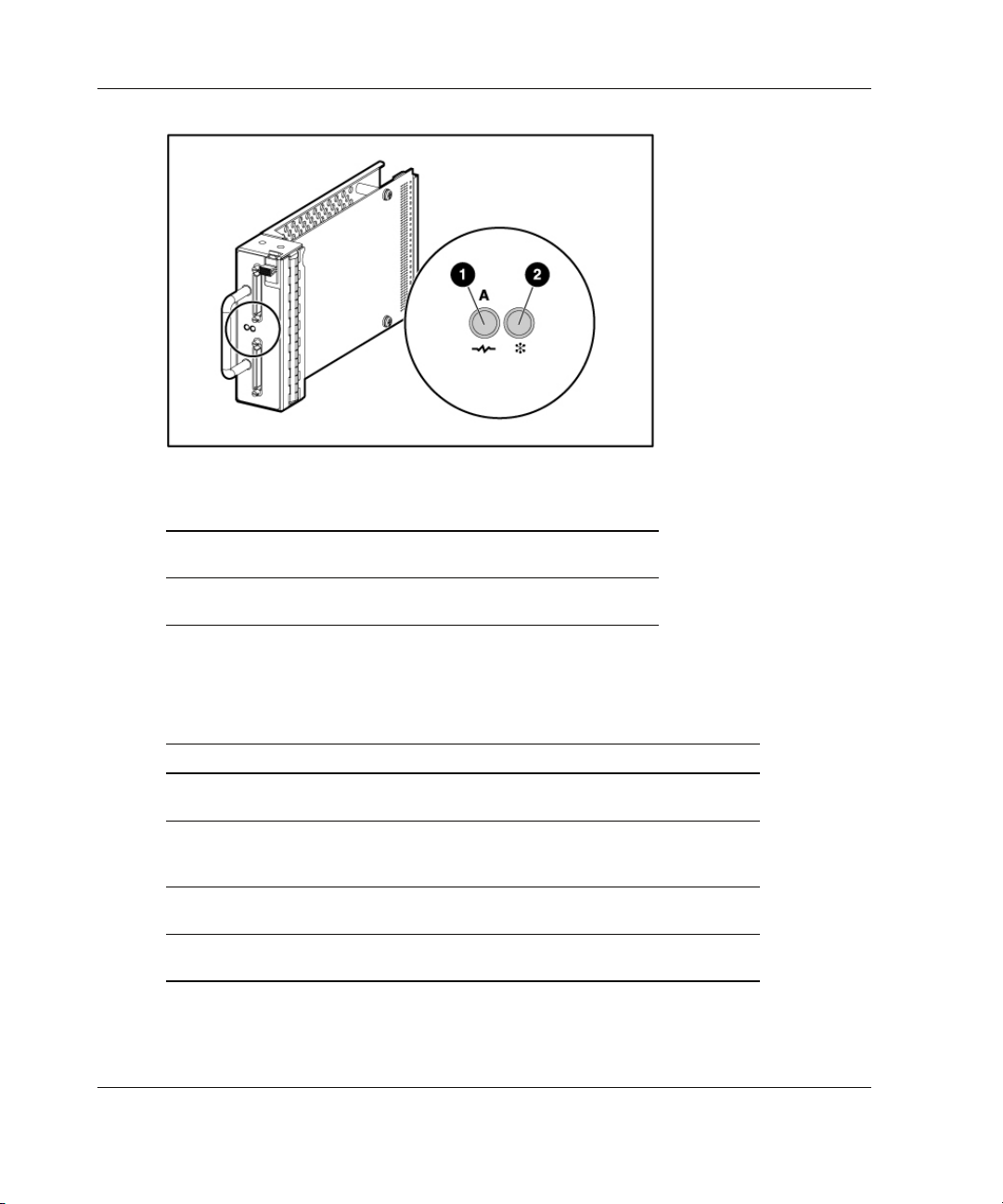
Installation du système dans un rack
Figure 2-3 : Signification des voyants du module E/S
à un port
Élément Fonction indiquée État normal
1
2
Connecteur A du
bus SCSI actif
Courant continu
5,1 V branché
Clignotant (ou allumé
si très occupé)
Allumé
Voyant de l’unité EMU
Tableau 2-2 : Signification des voyants d’état de l’unité EMU
Affichage Signification
Clignotement simple (un
clignotement par seconde)
Clignotement double (deux
clignotements par seconde,
puis un intervalle d’une seconde)
Allumé en continu sans
clignotement
Éteint
2-10 Manuel de l’utilisateur du HP StorageWorks Modular Smart Array 30
L’unité EMU fonctionne normalement
Un disque à terminaison simple a été
installé par erreur dans le système
Problème interne de l’unité EMU
Pas d’alimentation du système ou
problème interne de l’unité EMU
Page 31

Voyants du disque
Figure 2-4 : Voyants d’état du disque
Élément Couleur Description
1 Vert Voyant d’activité
2 Vert Voyant en ligne
3 Orange Voyant de panne (ou erreur)
Installation du système dans un rack
Si l’unité est connectée à un contrôleur Smart Array, les trois voyants d’état
du disque clignotent de façon synchrone en réponse à une commande Locate
provenant du logiciel du contrôleur. Cette propriété vous permet d’identifier un
disque spécifique. Sur un contrôleur de série HS, seul le voyant de panne clignote
lorsque vous émettez la commande Locate.
Le voyant d’activité s’allume lorsque le disque est actif. En fonction du contrôleur
hôte, ce voyant peut clignoter seul ou en association avec le voyant En ligne lorsqu’il
existe une activité du bus SCSI.
Manuel de l’utilisateur du HP StorageWorks Modular Smart Array 30 2-11
Page 32
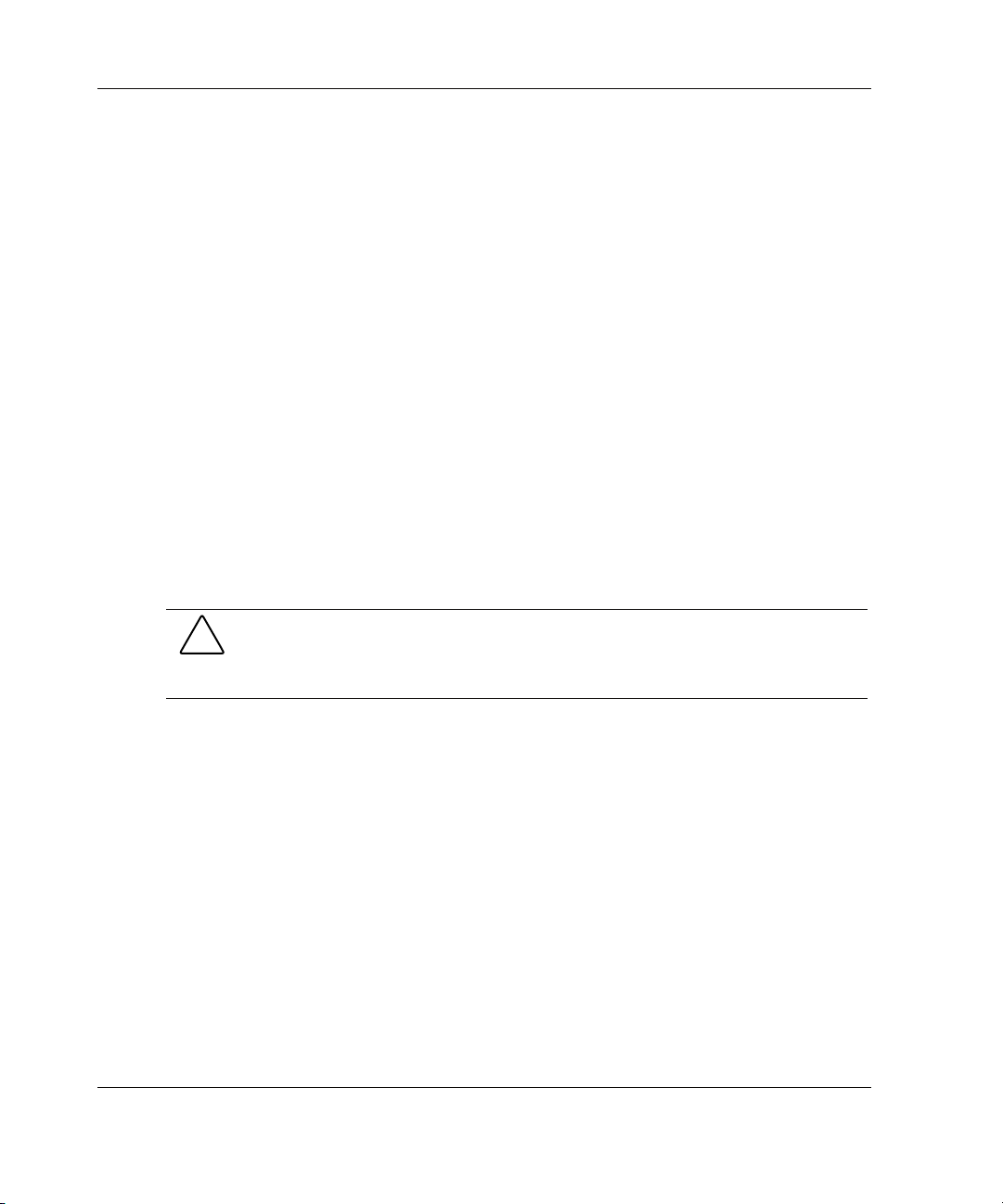
Installation du système dans un rack
Le fonctionnement du voyant En ligne dépend du contrôleur, car certains contrôleurs
ne peuvent pas gérer ce voyant. Si le contrôleur peut gérer le voyant :
• Le voyant s’allume lorsque le courant continu 5,1 V est disponible et que le
disque est correctement installé.
• Le voyant ne s’allume pas lorsque l’une des conditions suivantes est signalée :
— Il n’existe pas de contrôleur sur le bus.
— Le courant continu 5,1 V n’est pas disponible.
— Le disque n’est pas correctement installé dans le système.
• Le voyant clignote seul ou en association avec le voyant d’activité lorsqu’il
existe une activité du bus SCSI.
En fonction du contrôleur hôte, le voyant de panne clignote lorsque le contrôleur
détecte une condition d’erreur.
Si le contrôleur hôte peut contrôler l’état des voyants du disque (allumés ou éteints),
les combinaisons d’affichage des différentes conditions peuvent être interprétées
comme indiqué dans le Tableau 2-2 et le Tableau 2-3.
PRÉCAUTION : dans la mesure où certains contrôleurs ne peuvent pas contrôler
tous les voyants des disques, vous risquez de mal interpréter l’affichage. Reportezvous à la documentation du contrôleur avant d’utiliser ce tableau pour définir s’il est
capable de contrôler tous les voyants.
2-12 Manuel de l’utilisateur du HP StorageWorks Modular Smart Array 30
Page 33

Installation du système dans un rack
Tableau 2-3 : Signification des combinaisons des voyants d’état du disque
Voyant
d’activité (1)
Allumé,
éteint ou
clignotant
Allumé,
éteint ou
clignotant
Allumé ou
éteint
Allumé Éteint Éteint Le disque est accessible, mais (1) n’est pas configuré comme
Clignotant Clignotant Clignotant (1) Le disque fait partie d’un module RAID sélectionné par
Voyant en
ligne (2)
Allumé ou
éteint
Allumé Éteint Le disque est en ligne et a été configuré comme faisant partie
Clignotant Éteint Le disque est en cours de reconstruction ou sa capacité est en
Voyant de
panne (3)
Clignotant Une alerte de panne prévisible a été reçue pour ce disque.
Signification
Remplacez-le au plus vite.
d’un module RAID.
Vous pouvez remplacer le disque si le module RAID est
configuré pour la tolérance de pannes et que tous les autres
disques présents dans le module sont en ligne.
cours d’extension.
Ne retirez pas le disque. Le retrait d’un disque peut
mettre fin à l’opération en cours et provoquer une
perte de données.
faisant partie du module RAID, (2) il s’agit d’un disque de
remplacement et la reconstruction n’a pas encore commencé,
ou (3) il est en rotation pendant la séquence POST.
Ne retirez pas le disque. Le retrait d’un disque peut
provoquer une perte de données.
un utilitaire de configuration de module RAID, ou (2) l’option
d’identification de disque a été sélectionnée dans Insight
Manager.
Ne retirez pas le disque. Le retrait d’un disque peut
provoquer une perte de données dans les configurations
sans tolérance de pannes.
à suivre
Manuel de l’utilisateur du HP StorageWorks Modular Smart Array 30 2-13
Page 34

Installation du système dans un rack
Tableau 2-3: Signification des combinaisons des voyants d’état du disque suite
Voyant
d’activité (1)
Éteint Éteint Allumé Le disque est en panne et a été déconnecté.
Éteint Éteint Éteint (1) Le disque n’est pas configuré en tant que membre d’un
Voyant en
ligne (2)
Voyant de
panne (3)
Signification
Vous pouvez le remplacer.
module RAID ; (2) le disque est configuré en tant que membre
d’un module RAID, mais un contrôleur actif ne parvient pas à
y accéder ; (3) le disque est configuré en tant que disque de
secours en ligne.
Si le disque est connecté à un contrôleur RAID, vous pouvez
remplacer le disque en ligne.
2-14 Manuel de l’utilisateur du HP StorageWorks Modular Smart Array 30
Page 35

Remplacement des composants du système
Avant de retirer un composant du système :
• Assurez-vous de disposer immédiatement d’un composant de remplacement.
Si nécessaire, commandez-le en utilisant la référence SAV imprimée sur
l’étiquette du produit. Cette référence est composée d’un nombre à neuf chiffres,
un trait d’union séparant six chiffres d’un côté et trois chiffres de l’autre.
• Reportez-vous au tableau suivant pour déterminer si le composant peut être retiré
sans interrompre le transfert de données ou déconnecter l’alimentation secteur.
Tableau 3-1 : Actions conseillées avant remplacement
Composant Remarques
3
Ventilateur
Disque
Alimentation
Module E/S
Câble SCSI
EMU En fonction du type de contrôleur connecté au système, l’unité EMU peut être
Manuel de l’utilisateur du HP StorageWorks Modular Smart Array 30 3-1
Ces dispositifs sont hot-plug. Vous pouvez les remplacer à tout moment,
même lorsque le système est sous tension et les données en cours de
transfert. Ils se différencient des dispositifs non hot-plug par une poignée
violette, une patte ou un loquet de verrouillage.
Ces éléments sont enfichables à chaud. Avant de retirer ou d’installer ces
éléments, vous devez d’abord arrêter tous les transferts de données vers
ou via l’élément. Il n’est pas nécessaire de débrancher l’alimentation secteur
du système.
hot-plug ou cold-plug. Sauf mention contraire dans la documentation du
contrôleur, considérez que l’unité EMU peut uniquement être cold-plug.
Arrêtez tous les transferts de données et débranchez l’alimentation secteur
du système avant de retirer ou d’installer ce dispositif.
Page 36

Remplacement des composants du système
Procédures de remplacement
Aucune technique ou outil spécial n’est requis pour remplacer un composant
du système.
La procédure générale suivante s’applique à tous les composants. Des procédures
détaillées spécifiques à chaque composant sont fournies dans la section appropriée
de ce chapitre.
PRÉCAUTION : lorsque vous remplacez un composant, prenez les précautions
suivantes pour réduire le risque de dommages dus aux décharges électrostatiques :
• Transportez et stockez les composants dans des emballages antistatiques.
Conservez le composant dans l’emballage antistatique jusqu’à son installation
dans le système.
• Évitez de toucher les broches du connecteur, fils conducteurs et circuits.
Pour plus d’informations, reportez-vous à l’Annexe B, « Électricité statique ».
1. Retirez le composant défectueux du système.
2. Retirez le composant de remplacement de son emballage antistatique.
3. Vérifiez qu’il s’agit du type approprié sur l’étiquette du composant
de remplacement.
4. Alignez le composant de remplacement avec les connecteurs de guidage
du système.
5. Faites-le glisser dans le système jusqu’à ce qu’il se trouve contre le connecteur
arrière. Assurez-vous que le composant est bien en place dans le système.
6. Examinez le voyant d’état pour confirmer que le nouveau composant fonctionne
correctement.
7. Placez le composant défectueux dans l’emballage antistatique pour le transport.
3-2 Manuel de l’utilisateur du HP StorageWorks Modular Smart Array 30
Page 37

Disque ou obturateur
Le système de disques prend en charge jusqu’à 14 disques Ultra320 SCSI hot-plug.
Vous pouvez également utiliser des disques Ultra3 et Ultra2 dans le système, mais
la vitesse du bus est alors réduite au niveau correspondant.
IMPORTANT : le système ne prend pas en charge les disques à terminaison simple.
L’installation d’un disque de ce type génère une condition d’erreur.
Ces disques sont montés dans les connecteurs (compartiments) à l’avant du système.
Les compartiments sont numérotés de manière consécutive de gauche à droite, en
commençant par le compartiment 1, et les disques sont couramment identifis par leur
numéro de compartiment. En règle générale, ce numéro de compartiment est différent
de l’ID SCSI du disque. (Pour identifier l’ID SCSI d’un disque, reportez-vous à
l’Annexe D.)
En cas de panne d’un disque, le voyant orange de défaillance du disque et le voyant
orange de panne du système s’allument.
PRÉCAUTION : le retrait de plusieurs disques ou obturateurs à la fois alors que le
système est opérationnel peut provoquer une surchauffe de ce dernier. Pour éviter
cela, installez un disque ou un obturateur dans un compartiment vide le plus tôt
possible après le retrait du disque.
Remplacement des composants du système
Retrait d’un obturateur
Appuyez sur les loquets de verrouillage en les dirigeant l’un vers l’autre et
maintenez-les dans cette position pendant que vous retirez l’obturateur.
Manuel de l’utilisateur du HP StorageWorks Modular Smart Array 30 3-3
Page 38

Remplacement des composants du système
Retrait d’un disque
1. Appuyez sur le bouton d’éjection violet.
2. Faites pivoter le levier de verrouillage pour l’ouvrir entièrement.
3. Sortez le disque d’environ 3 cm de façon à l’extraire du connecteur arrière.
PRÉCAUTION : un disque en rotation rapide peut être difficile à tenir en
toute sécurité. Pour ne pas risquer de le laisser tomber, ne le retirez pas
complètement du système tant que le disque est en rotation. Cette opération
prend généralement quelques secondes.
4. Lorsque le disque n’est plus en rotation, retirez-le du système.
Installation d’un obturateur
Insérez l’obturateur dans le système et poussez-le vers l’intérieur.
Installation d’un disque de remplacement
IMPORTANT : assurez-vous que le disque de remplacement utilise le microprogramme le
plus récent avant de l’installer dans le système. Dans le cas contraire, il est possible que le
système ne puisse pas fonctionner à la vitesse Ultra320.
1. Insérez le disque de remplacement dans le compartiment jusqu’à ce qu’il se
trouve contre le connecteur arrière.
2. Poussez le levier de verrouillage vers l’intérieur jusqu’à ce qu’il s’enclenche
sur le bouton d’éjection.
3. Examinez les voyants d’état du disque pour confirmer que le disque de
remplacement fonctionne correctement.
3-4 Manuel de l’utilisateur du HP StorageWorks Modular Smart Array 30
Page 39

Ventilateur
1. Retirez le ventilateur de l’alimentation en appuyant sur les deux pattes violettes
du ventilateur (3) tout en tirant le ventilateur vers vous.
2. Alignez le guide (2) situé sur le ventilateur de remplacement avec le trou (1)
adjacent à la prise de courant continu.
3. Faites glisser le ventilateur de remplacement dans sa base (4) jusqu’à ce que les
pattes s’enclenchent. Veillez à ne pas laisser d’espace entre la base du ventilateur
et le ventilateur.
Remplacement des composants du système
AVERTISSEMENT : les pales du ventilateur tournent à une vitesse élevée
et ne s’arrêtent pas immédiatement lors de la mise hors tension. Attendez
suffisamment que les pales s’arrêtent de tourner avant de retirer le ventilateur
de l’alimentation.
PRÉCAUTION : pour éviter d’endommager le ventilateur, appuyez
principalement sur son bord lorsque vous l’installez dans l’alimentation.
N’appuyez pas trop fort sur les orifices d’aération situés sur l’avant du
ventilateur.
4. Assurez-vous que le ventilateur est immédiatement opérationnel et que son
voyant est allumé.
Manuel de l’utilisateur du HP StorageWorks Modular Smart Array 30 3-5
Page 40

Remplacement des composants du système
Alimentation
PRÉCAUTION : pour éviter une surchauffe, voire un arrêt du système pendant que
vous retirez une alimentation, installez l’unité de remplacement le plus tôt possible
après le retrait de l’unité défectueuse.
1. Débranchez le cordon d’alimentation secteur de l’alimentation défectueuse.
2. Tout en soulevant le loquet (2), saisissez le corps du ventilateur (5) et retirez
l’alimentation défectueuse du système.
3. Retirez le ventilateur de l’alimentation défectueuse en appuyant sur les deux
pattes violettes du ventilateur (4) tout en tirant l’élément du ventilateur vers vous.
4. Installez le ventilateur sur l’alimentation de remplacement comme décrit dans
la section relative au remplacement du ventilateur.
5. Soulevez le loquet (2) et maintenez-le en place tout en insérant le bloc
alimentation de remplacement dans le compartiment vide. Confirmez que
l’unité est bien en place dans le système.
6. Branchez le cordon d’alimentation secteur.
7. Confirmez les éléments suivants :
— Le ventilateur est immédiatement opérationnel.
— Le voyant (3) est allumé.
— Le ventilateur situé sur l’autre alimentation ne fonctionne plus à une
vitesse élevée.
3-6 Manuel de l’utilisateur du HP StorageWorks Modular Smart Array 30
Page 41

EMU
IMPORTANT : assurez-vous que l’unité EMU de remplacement est compatible Ultra320.
1. Retirez l’unité EMU du système.
2. Insérez l’unité EMU de remplacement dans le système et appuyez fermement
dessus pour l’installer dans le connecteur arrière.
3. Confirmez que le voyant de l’unité EMU clignote de façon régulière (et non deux
fois à la suite), ce qui indique un fonctionnement normal.
Module E/S
Remplacement des composants du système
PRÉCAUTION : le retrait de l’unité EMU provoque un changement important
du passage de l’air à l’intérieur du système. Pour éviter une surchauffe du système,
remplacez l’unité EMU aussi rapidement que possible.
PRÉCAUTION : le retrait du module E/S provoque un changement important
du passage de l’air à l’intérieur du système. Pour éviter une surchauffe du système,
remplacez le module E/S aussi rapidement que possible.
PRÉCAUTION : le passage d’un module à un port à un module à deux ports, ou le
contraire, modifie les ID SCSI d’un grand nombre de disques. Le nom du dispositif
peut également être modifié.
1. Effectuez une sauvegarde du système.
2. Arrêtez les transferts de données.
3. Si le contrôleur ne prend pas en charge le remplacement du module E/S lorsque
le système est sous tension, débranchez l’alimentation secteur du système.
4. Pour un module E/S à deux ports, étiquetez les câbles pour les identifier en tant
que bus A ou bus B.
5. Débranchez les câbles SCSI du module E/S.
Manuel de l’utilisateur du HP StorageWorks Modular Smart Array 30 3-7
Page 42

Remplacement des composants du système
6. Retirez le module E/S :
a. Saisissez la poignée.
b. Appuyez sur le loquet violet et maintenez-le enfoncé.
c. Retirez le module du système.
7. Installez le module E/S de remplacement :
a. Saisissez la poignée sur le module de remplacement.
b. Appuyez sur le loquet et maintenez-le enfoncé.
c. Poussez le module dans le système jusqu’à ce qu’il soit bien en place.
8. Branchez les câbles SCSI au bus approprié sur le nouveau module E/S. Pour
identifier le bus approprié, reportez-vous aux étiquettes affectées aux câbles
à l’étape 4.
PRÉCAUTION : pour éviter d’endommager le connecteur du câble, ne serrez
pas trop fort les vis à molette sur le connecteur.
9. Si vous avez débranché l’alimentation secteur à l’étape 3, rebranchez-la au
système.
10. Examinez les voyants du module E/S pour confirmer que celui-ci fonctionne
correctement.
3-8 Manuel de l’utilisateur du HP StorageWorks Modular Smart Array 30
Page 43

Canadian Notice (Avis canadien)
Class A Equipment (Matériel de classe A)
This Class A digital apparatus meets all requirements of the Canadian InterferenceCausing Equipment Regulations.
Cet appareil numérique de la classe A respecte toutes les exigences du Règlement
sur le matériel brouilleur du Canada.
Class B Equipment (Matériel de classe B)
This Class B digital apparatus meets all requirements of the Canadian InterferenceCausing Equipment Regulations.
A
Avis de conformité
Cet appareil numérique de la classe B respecte toutes les exigences du Règlement
sur le matériel brouilleur du Canada.
Manuel de l’utilisateur du HP StorageWorks Modular Smart Array 30 A-1
Page 44

Avis de conformité
Avis de l’Union européenne
Les produits portant la mention CE sont conformes à la directive EMC (89/336/EEC)
et à la directive relative aux basses tensions (73/23/EEC) formulées par la
Commission de l’Union européenne.
Le respect de ces directives suppose la conformité aux normes européennes suivantes
(les normes internationales équivalentes figurent entre parenthèses) :
• EN55022 (CISPR 22) – Interférences électromagnétiques
• EN55024 (IEC61000-) – Immunité électromagnétique
• EN61000-3-2 (IEC61000-3-2) – Harmoniques des lignes de courant
• EN61000-3-3 (IEC61000-3-3) – Flicker des lignes de courant
• EN60950 (IEC950) – Sécurité
A-2 Manuel de l’utilisateur du HP StorageWorks Modular Smart Array 30
Page 45
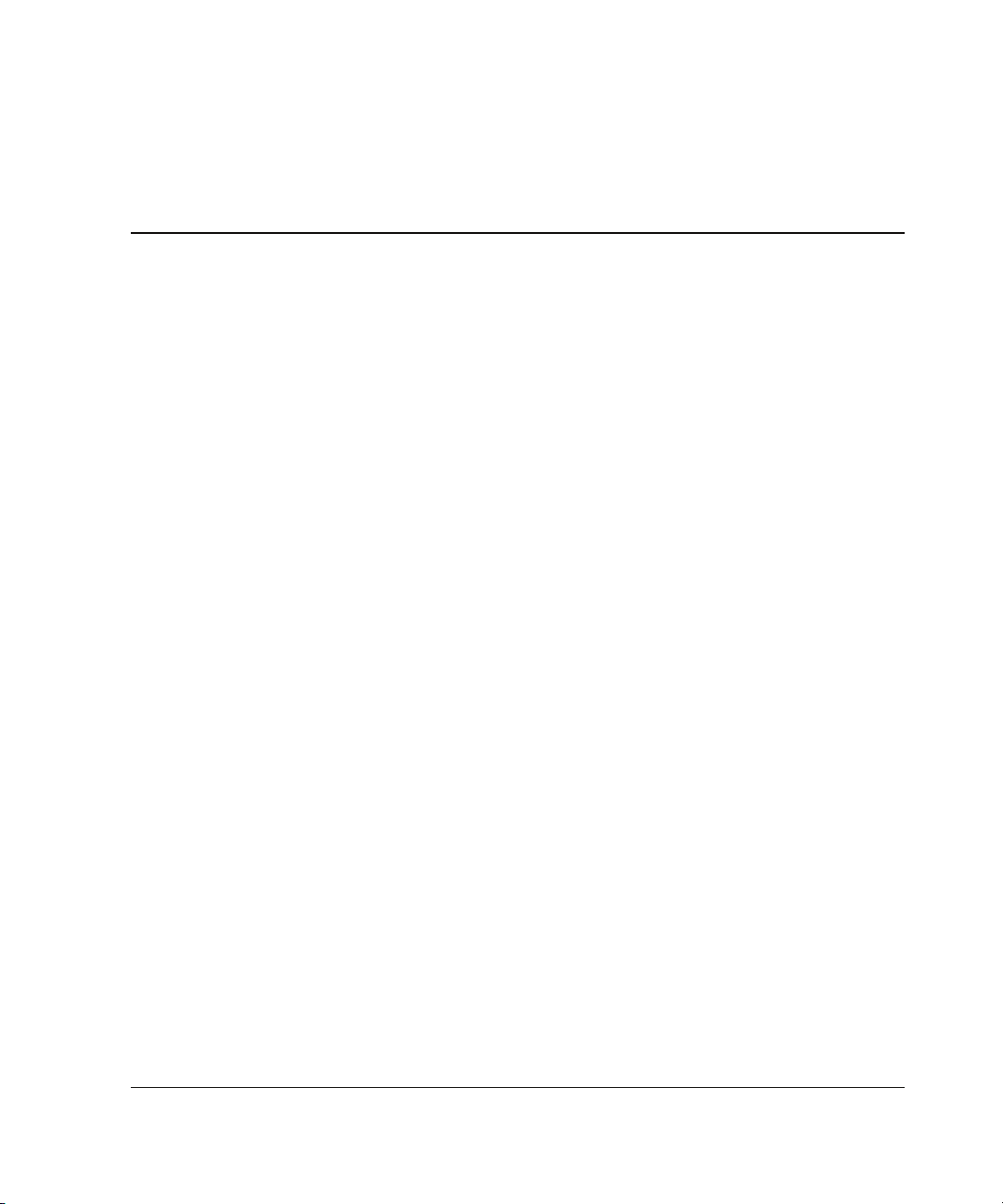
Électricité statique
Précautions relatives à l’électricité statique
Les décharges d’électricité statique provoquées par un doigt ou tout autre élément
conducteur sont susceptibles d’endommager les cartes système ou d’autres
périphériques sensibles à l’électricité statique. Ce type de dégât peut réduire
la durée de vie du dispositif.
Afin d’éviter tout risque de dommage électrostatique, prenez les précautions
suivantes lors de l’installation du système ou de la manipulation des pièces :
• Évitez tout contact avec les éléments, transportez-les et stockez-les dans
des emballages antistatiques.
• Conservez les pièces sensibles à l’électricité statique dans leur emballage,
jusqu’à leur installation dans le poste de travail.
• Posez les éléments sur une surface reliée à la terre avant de les déballer.
B
• Évitez de toucher les broches, fils conducteurs et circuits.
• Veillez à toujours être relié à la terre lorsque vous touchez un élément
ou un dispositif sensible à l’électricité statique.
Manuel de l’utilisateur du HP StorageWorks Modular Smart Array 30 B-1
Page 46
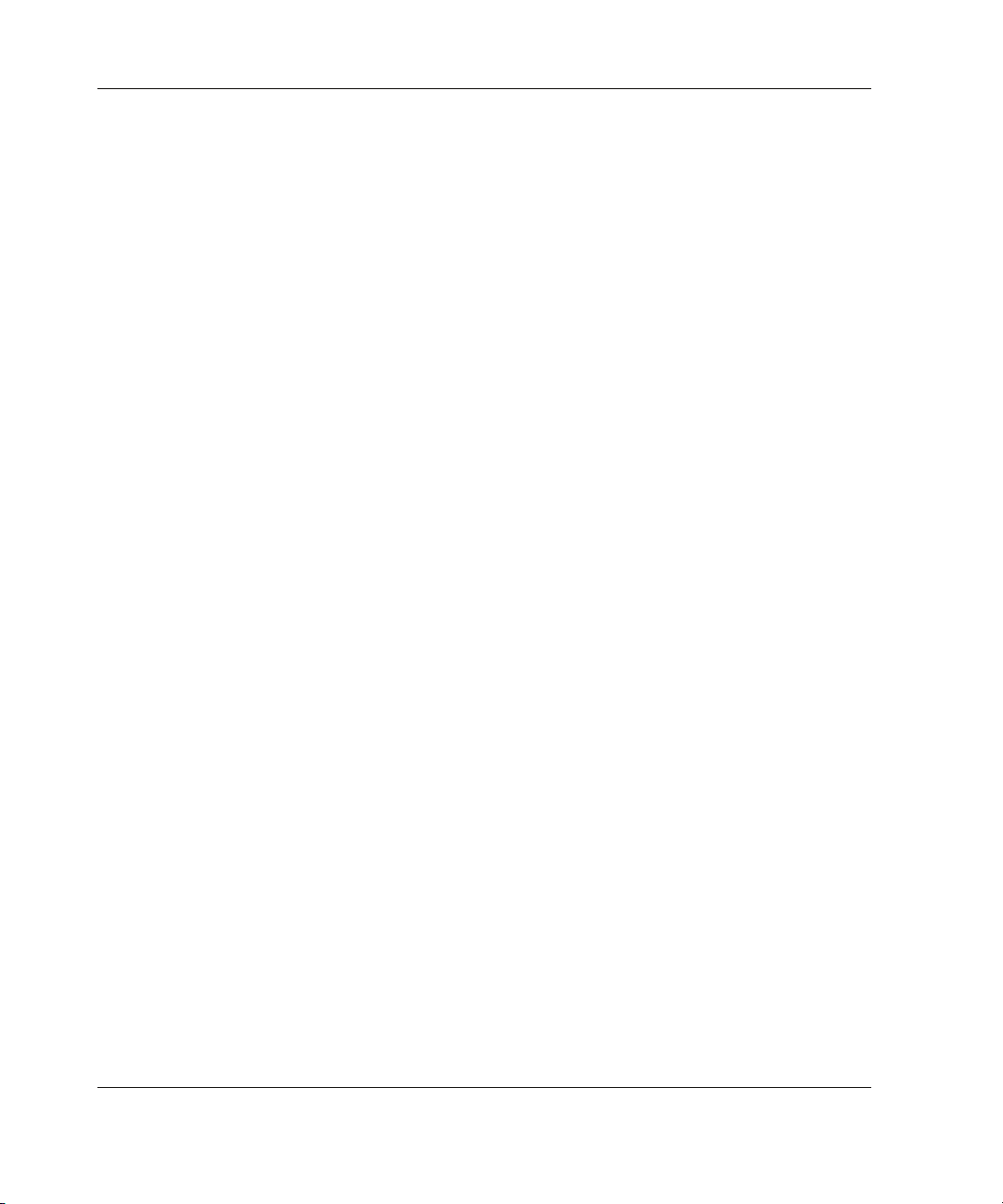
Électricité statique
Méthodes de mise à la terre
Il existe plusieurs méthodes de mise à la terre. Voici une liste de précautions
à prendre lors de la manipulation ou de l’installation d’éléments sensibles à
l’électricité statique :
• Utilisez un bracelet antistatique relié, par un fil de terre, à une station de travail
ou un châssis d’ordinateur mis à la terre. Les bracelets antistatiques sont des
bandes souples présentant une résistance minimale de 1 mégohm ± 10 % au
niveau des fils de terre. Pour une mise à la terre efficace, portez ce bracelet bien
serré sur la peau.
• Utilisez les autres types de bracelets antistatiques disponibles lorsque vous
travaillez debout. Portez ces bandes aux deux pieds si vous vous tenez sur
un sol ou un revêtement particulièrement conducteur.
• Utilisez des outils conducteurs.
• Utilisez un kit de réparation portable avec tapis antistatique pliant.
Si vous ne disposez d’aucun des équipements conseillés ci-dessus, confiez
l’installation de l’équipement à votre Revendeur Agréé HP
Pour plus de précisions sur les questions d’électricité statique ou pour obtenir de
l’aide lors de l’installation d’un produit, contactez votre Revendeur Agréé HP.
B-2 Manuel de l’utilisateur du HP StorageWorks Modular Smart Array 30
Page 47

C
Caractéristiques techniques
Caractéristiques d’alimentation
Tableau C-1 : Caractéristiques d’alimentation
Valeur nominale Plage
Entrée d’alimentation secteur
Fréquence (± 5 %) 50 à 60 Hz 47 à 63 Hz
Tension 110 ou 240 V 90 à 254 V RMS
Courant maximal en régime permanent 1,5 A à 240 V
Sortie en CC
Puissance totale 377 W 475 W au maximum
+5,1 V de tension initiale 5,15 V 5,10 à 5,20 V
+5,1 V de courant en régime permanent 20 A 28 A au maximum
+12,1 V de tension initiale (disques) 12,25 V 12,13 à 12,37 V
+12,1 V de courant en régime
permanent (disques)
+12,5 V de tension initiale (ventilateurs) 12,5 V 12,25 à 12,75 V
+12,5 V de courant en régime Selon la vitesse 2,5 A au maximum
permanent (ventilateurs) du ventilateur
(à sélection automatique)
—
3,6 A à 110 V
20 A 31,5 A au maximum
Manuel de l’utilisateur du HP StorageWorks Modular Smart Array 30 C-1
Page 48

Caractéristiques techniques
Conditions ambiantes requises
Tableau C-2 : Conditions ambiantes requises
Exploitation Transport ou stockage
Température
ambiante
Humidité
relative (sans
condensation)
Qualité de l’air Moins de 500 000 particules d’une taille d’au
Dissipation de
chaleur
10° à 35°C (50° à 95°F), avec une modification
moyenne inférieure à 1°C par heure et un
changement de stade inférieur à 3°C par heure
40 % à 60 %, avec un changement de stade
inférieur à 10 %
moins 0,5 micron par 30 décimètres cubes
environ (approximativement 17 700 par litre)
1 600 BTU/heure (470 W) —
–40° à 66°C
–40° à 150°F
10 % à 80 %
—
Caractéristiques physiques
Tableau C-3 : Caractéristiques relatives au système
Dimensions Forme
International (cm) É-U (pouces)
Sans emballage 50,5 x 44,8 x 13,1 19,9 x 17,6 x 5,2 11 kg vide
Dans carton
d’emballage
Avec carton et palette 102 x 77 x 61 40,1 x 30,3 x 24 49 kg
64,1 x 59,7 x 31,8 25,3 x 23,5 x 12,5 44 kg
Poids
31 kg avec
composants
C-2 Manuel de l’utilisateur du HP StorageWorks Modular Smart Array 30
Page 49

Tableau C-4 : Caractéristiques des composants
Caractéristiques techniques
Dimensions Élément
International (cm) É-U (pouces)
Ventilateur (sans d’alimentation)
Sans emballage 15,9 x 14 x 8,3 6,3 x 5,5 x 3,3 0,9 kg
Dans carton d’emballage 22,2 x 20,3 x 19 8,7 x 8 x 7,5 1,4 kg
Disques
Sans emballage 24,1 x 11,4 x 2,6 9,5 x 4,5 x 1 0,7 kg
Dans carton d’emballage 33 x 21,6 x 11,4 13 x 8,5 x 4,5 1 kg
EMU
Sans emballage 24,1 x 11,4 x 3,6 9,5 x 4,5 x 1,4 0,6 kg
Dans carton d’emballage 33 x 21,6 x 11,4 13 x 8,5 x 4,5 1 kg
Module E/S
Sans emballage 24,1 x 11,4 x 4,1 9,5 x 4,5 x 1,6 0,6 kg
Dans carton d’emballage 33 x 21,6 x 11,4 13 x 8,5 x 4,5 1 kg
Alimentation (sans ventilateur)
Sans emballage 24,1 x 15,9 x 11,4 9,5 x 6,3 x 4,5 3,4 kg
Dans carton d’emballage 42,6 x 33 x 29,2 16,8 x 13 x 11,5 4,5 kg
Poids
Manuel de l’utilisateur du HP StorageWorks Modular Smart Array 30 C-3
Page 50
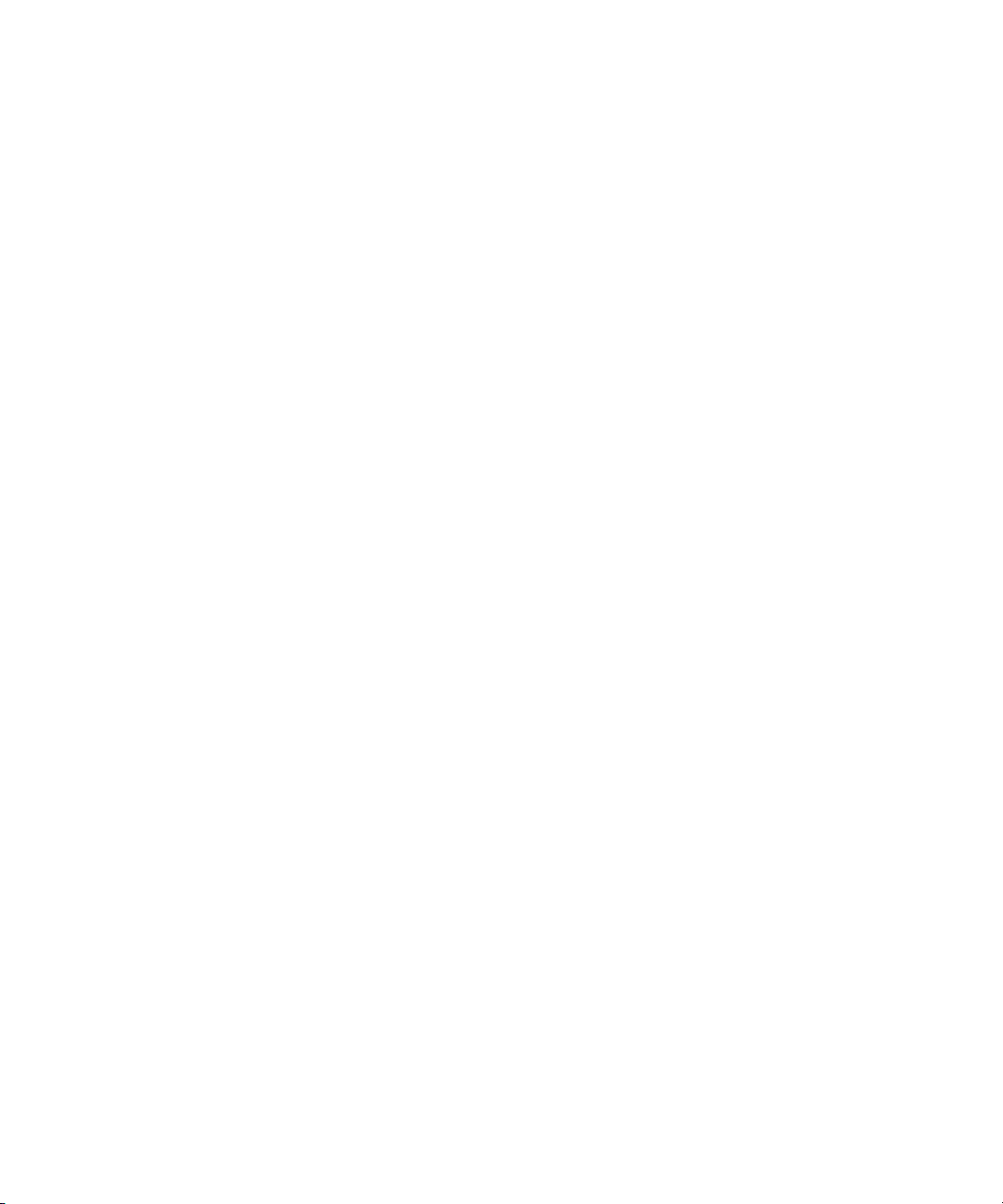
Page 51

D
Mappage d'adresses SCSI
Le module E/S permet d’affecter un ID SCSI (une adresse) à chaque compartiment
du système.
IMPORTANT : les contrôleurs ne prennent pas tous en charge les ID SCSI répertoriés.
Pour plus d’informations sur les ID SCSI pris en charge par un contrôleur spécifique, reportezvous à la documentation associée au contrôleur. Si le contrôleur ne prend pas en charge un
ID SCSI particulier, installez uniquement un obturateur dans le compartiment correspondant.
L’installation d’un disque dans ce cas provoquerait un conflit d’adresses.
Tableau D-1 : Mappages d’ID SCSI
Numéro de compartiment ID SCSI Formule
Module à un port
1-6 0-5 [numéro de
7-14 8-15 [numéro de
Module à deux ports
1-6 Bus A, ID 0 à 5 [numéro de
7 Bus A, ID 8
8-13 Bus B, ID 0 à 5 [numéro de
14 Bus B, ID 8
Remarque : les ID SCSI 6 et 7 sont réservés à l’usage du contrôleur.
Manuel de l’utilisateur du HP StorageWorks Modular Smart Array 30 D-1
compartiment] – 1
compartiment] + 1
compartiment] – 1
compartiment] – 8
Page 52

Mappage d'adresses SCSI
D-2 Manuel de l’utilisateur du HP StorageWorks Modular Smart Array 30
Page 53
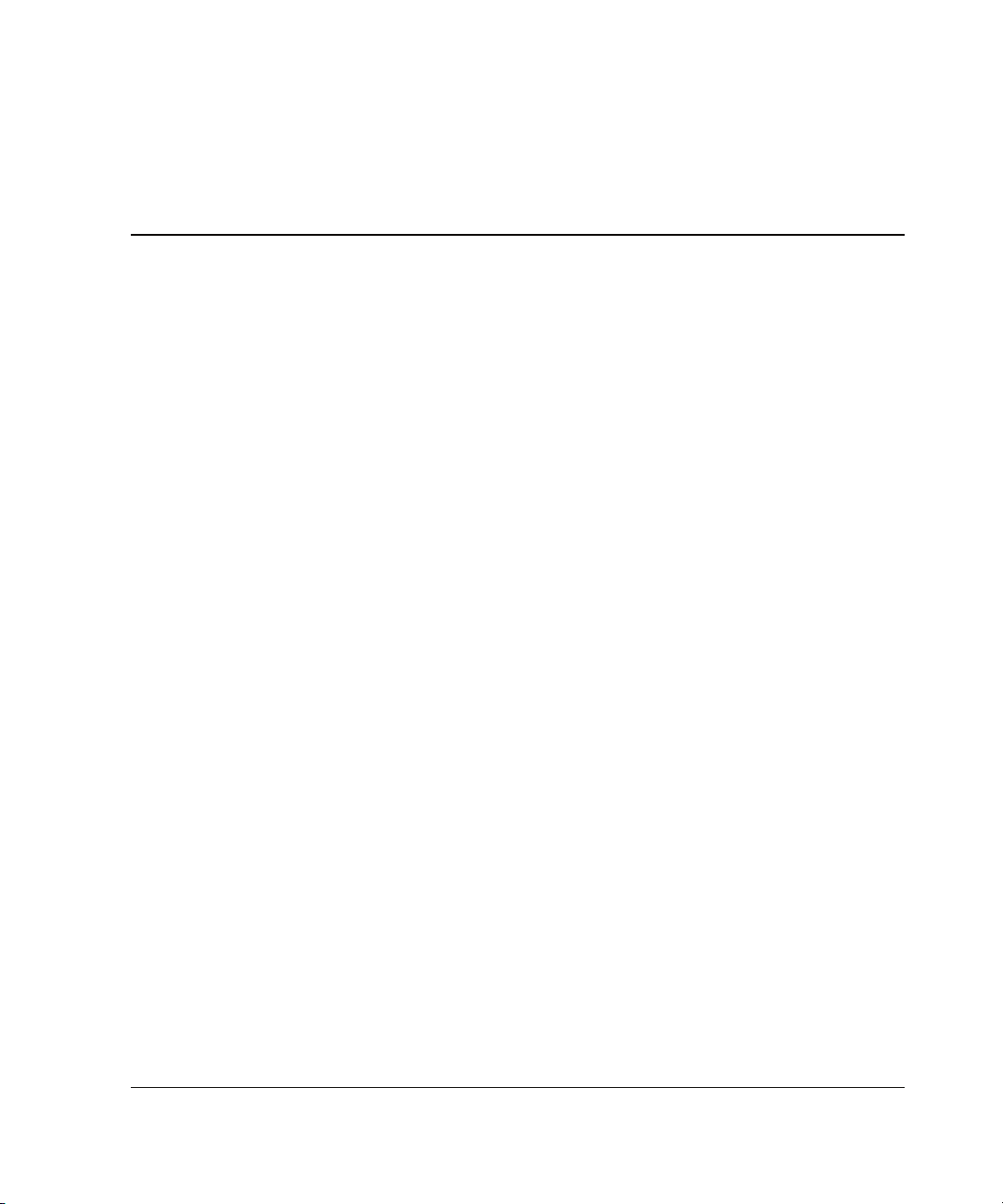
Index
A
Alimentation
caractéristiques C-3
description 1-7
remplacement 3-6
Assistance technique x
B
Bus d’échec 1-2
C
Câbles
références 2-7
Caractéristiques de la sortie en CC C-1
Caractéristiques des entrées et sorties
d’alimentation C-1
Caractéristiques thermiques C-2
Composants
caractéristiques C-3
procédures de remplacement 3-1
Composants de remplacement,
commande 3-1
Conditions ambiantes requises C-2
Conflit d’adresses SCSI, cause D-1
D
Dimensions
composants C-3
système C-2
Dispositifs cold-plug 3-1
Dispositifs hot-plug 3-1
Disque
caractéristiques C-3
description 1-6
remplacement 3-3
Dissipation de chaleur C-2
Dommage électrostatique, précautions B-1
E
Emplacement d'installation du rack 2-5
EMU (Environmental Monitoring Unit)
caractéristiques C-3
description 1-4
emplacement 1-2
remplacement 3-7
Entrée d’alimentation secteur
caractéristiques C-1
connecteur 1-7
Environnement d’exploitation C-2
Manuel de l’utilisateur du HP StorageWorks Modular Smart Array 30 Index-1
Page 54
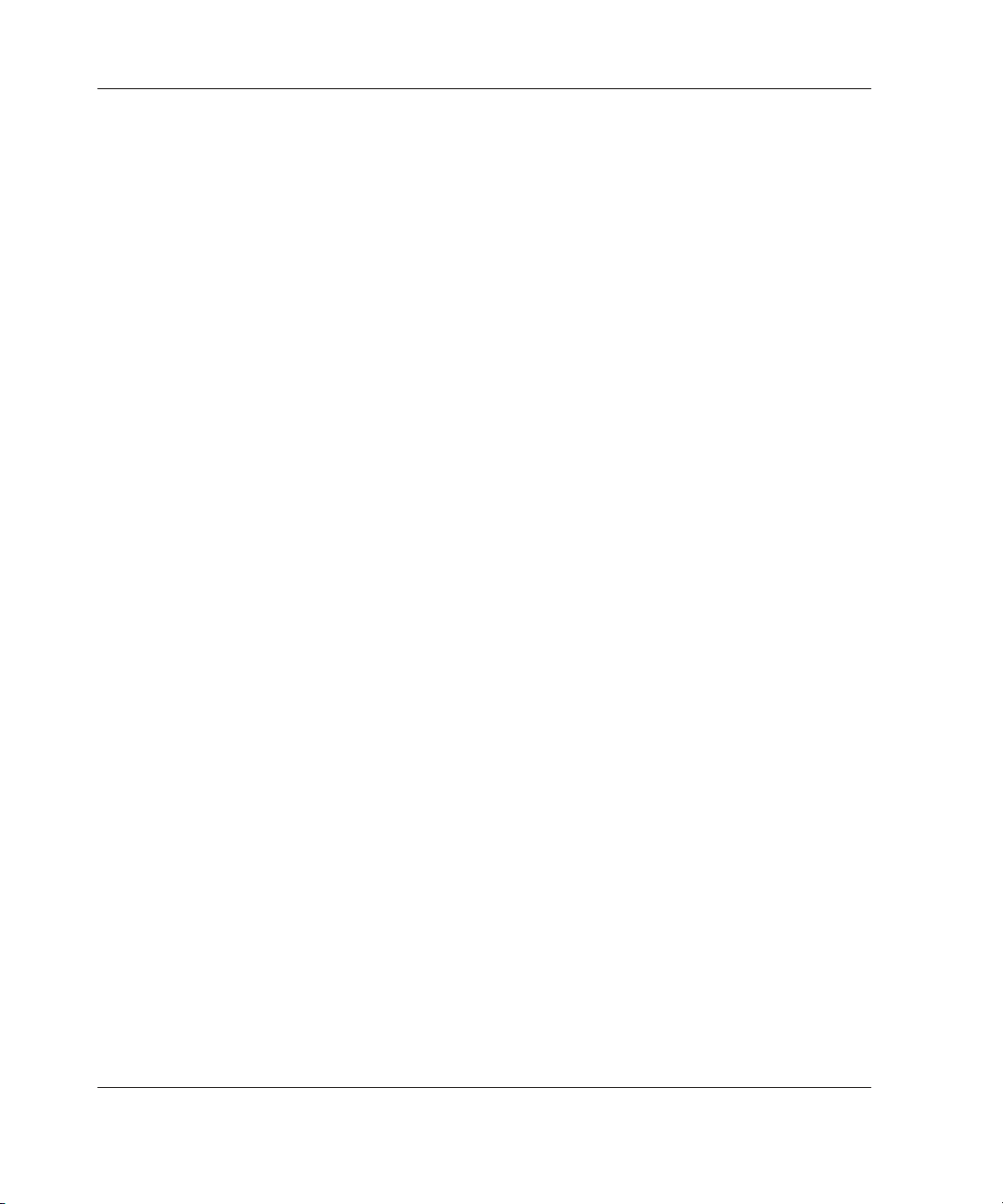
Index
H
HP, site Web x
Humidité de l’environnement C-2
Humidité relative C-2
M
Mappage d’ID SCSI D-1
Méthodes de mise à la terre B-2
Modèle de numérotation des
compartiments 3-3
Module E/S
caractéristiques C-3
description 1-3
emplacement 1-2
mappage d’adresse SCSI D-1
remplacement 3-7
N
Numéros de compartiment 1-1
O
Obturateur
description 1-6
remplacement 3-3
P
Particules dans l’air C-2
Poids
composants C-3
système C-2
Protocoles SCSI pris en charge 1-2
R
Référence, emplacement 3-1
Revendeur Agréé HP xi
S
SCSI, protocoles pris en charge 1-2
SCSI, références des câbles 2-7
Seuils de température 1-5
Site Web, HP x
Stockage du système C-2
Support de transport, emplacement et
utilisation 2-6
Symboles dans le texte ix
Symboles sur l’équipement vii
Système
caractéristiques C-2
conditions de stockage C-2
déplacement dans emballage de
transport 2-1
déplacement dans le rack 2-6
dimensions C-2
emplacement du rack 2-5
environnement d’exploitation C-2
espace rack requis 2-2
installation 2-1
montage dans un rack 2-2
poids 2-2, C-2
T
Température ambiante C-2
Température au cours du fonctionnement
normal C-2
Types de câbles pris en charge 2-7
Q
Qualité de l’air C-2
Index-2 Manuel de l’utilisateur du HP StorageWorks Modular Smart Array 30
Page 55

U
Unité de disque
signification des voyants d'état 2-13
V
Ventilateur 1-7
caractéristiques C-3
description 1-7
remplacement 3-5
VHDCI, références des câbles 2-7
Voyants d'état du système 1-1
Voyants d'état, signification 2-8
Voyants, signification 2-8
Index
Manuel de l’utilisateur du HP StorageWorks Modular Smart Array 30 Index-3
